BLACKBOARD VLE BASIC v.5.7 ΕΓΧΕΙΡΙ ΙΟ ΧΡΗΣΗΣ Για τον Καθηγητή
|
|
|
- Πᾰλαιμον Μιχαηλίδης
- 7 χρόνια πριν
- Προβολές:
Transcript
1 ΤΜΗΜΑ ΠΛΗΡΟΦΟΡΙΚΗΣ BLACKBOARD VLE BASIC v.5.7 ΕΓΧΕΙΡΙ ΙΟ ΧΡΗΣΗΣ Για τον Καθηγητή ΕΠΕΑΚ «Αναµόρφωση Προγράµµατος Σπουδών Τµήµατος Πληροφορικής ΤΕΙ-Θ» Θεσσαλονίκη, Μάρτιος 2005
2 Το παρόν εγχειρίδιο χρήσης του Blackboard για τον καθηγητή αποτελεί παραδοτέο του πακέτου εργασίας ΠΕ03 του έργου «Αναµόρφωση Προγράµµατος Σπουδών Τµήµατος Πληροφορικής ΤΕΙ-Θ» (ΕΠΕΑΕΚ, Υπεύθυνος έργου:. Κλεφτούρης, Καθηγητής, Υπεύθυνος πακέτου εργασίας:. Α. έρβος, Αναπληρωτής Καθηγητής). Ο σχεδιασµός και η σύνταξη του εγχειριδίου έγιναν από την Μαρία Μουρατίδου. Για πρόσβαση στο περιβάλλον Blackboard του τµήµατος Πληροφορικής του ΤΕΙ-Θ: ΕΠΕΑΚ «Αναµόρφωση Προγράµµατος Σπουδών Τµήµατος Πληροφορικής ΤΕΙ-Θ» 1
3 ΠΕΡΙΕΧΟΜΕΝΑ 1 Εισαγωγή Η αρχική σελίδα του Blackboard Μέσα πλοήγησης του Blackboard..4 4 Η σελίδα ενός µαθήµατος Πίνακας ελέγχου Ανακοινώσεις Πληροφορίες προσωπικού Περιεχόµενα µαθήµατος Εργαλεία µαθήµατος Ηµερολόγιο µαθήµατος Οργάνωση εργασιών Αποστολή Περιοχή συζήτησης Ο πίνακας συζήτησης - Αλυσίδα απαντήσεων Εργαλεία συνεργασίας Εικονικές συνεδρίες Ψηφιακό Εργαλείο Ανταλλαγής Αρχείων Ρυθµίσεις µαθήµατος Εφαρµογές µαθήµατος Εικόνες µαθήµατος ιαχείριση χρηστών ιαχείριση οµάδας Αξιολόγηση ηµιουργία εξετάσεων Εύρεση βοήθειας..35 ΕΠΕΑΚ «Αναµόρφωση Προγράµµατος Σπουδών Τµήµατος Πληροφορικής ΤΕΙ-Θ» 2
4 Οδηγός χρήσης του Blackboard Learning System ML 1 Εισαγωγή Το Blackboard Learning System ML προσφέρει στους εκπαιδευτικούς ένα ευρύ σύνολο εργαλείων και λειτουργιών για τη διδασκαλία. Το Blackboard είναι µια περιεκτική και ευέλικτη πλατφόρµα λογισµικού τηλε-εκµάθησης που προσφέρει ένα σύστηµα διαχείρισης σειράς µαθηµάτων. Επιπλέον, επιτρέπει στους χρήστες να πλοηγηθούν µε ένα πλήθος γλωσσών όπως Αγγλικά, Γαλλικά, Γερµανικά, Ισπανικά, Κινέζικα, Γιαπωνέζικα και από το 2004 και Ελληνικά. 2 Η αρχική σελίδα του Blackboard πλαίσιο επικεφαλίδων ετικέτες Εικόνα 1: Το περιβάλλον τηλεκπαίδευσης του Blackboard Η αρχική σελίδα του Blackboard περιλαµβάνει ένα πλαίσιο επικεφαλίδων στο πάνω τµήµα της. Το πλαίσιο επικεφαλίδων περιέχει µια εικόνα του ιδρύµατος, ένα χώρο διαφήµισης (εάν είναι ενεργοποιηµένο), και κουµπιά πλοήγησης που επιτρέπουν στο χρήστη να έχει πρόσβαση στην αρχική σελίδα, τη βοήθεια του Blackboard και την έξοδο από το σύστηµα του Blackboard. Κάτω από το πλαίσιο επικεφαλίδων βρίσκονται οι ετικέτες. Οι ετικέτες είναι εργαλεία πλοήγησης που δίνουν πρόσβαση σε περιοχές του Blackboard. Με το πάτηµα σε µια ετικέτα δίνεται πρόσβαση στις αντίστοιχες πληροφορίες που καθορίζει το όνοµα της ετικέτας. Η περιοχή ετικετών έχει περιεχόµενο προσαρµοσµένο στο ίδρυµα και το χρήστη. Ο διαχειριστής του συστήµατος προσαρµόζει την εµφάνιση και τα χαρακτηριστικά γνωρίσµατα ΕΠΕΑΚ «Αναµόρφωση Προγράµµατος Σπουδών Τµήµατος Πληροφορικής ΤΕΙ-Θ» 3
5 κάθε περιοχής για να παρουσιάσει ένα δυναµικό, εξατοµικευµένο περιβάλλον εκµάθησης σε κάθε χρήστη. Η περιοχή ετικέτας ιδρύµατος (My Institution/ Το Ίδρυµά µου) περιλαµβάνει εργαλεία και πληροφορίες ανάλογα µε τις προτιµήσεις των χρηστών. Τα εργαλεία και οι πληροφορίες περιέχονται σε τµήµατα, τα οποία οι χρήστες µπορούν να προσθέσουν και να αφαιρέσουν. Ενώ οι χρήστες µπορούν να επιλέξουν ποια τµήµατα θα εµφανίζονται, ο διαχειριστής του συστήµατος µπορεί να περιορίσει την πρόσβαση σε συγκεκριµένα από αυτά. Η περιοχή ετικέτας µαθηµάτων (Courses/ Μαθήµατα) περιέχει τα µαθήµατα του κάθε χρήστη καθώς επίσης και τον κατάλογο µαθηµάτων για το ίδρυµα. Τα µαθήµατα των χρηστών εµφανίζονται σε λίστα ανάλογα µε το ρόλο: µαθήµατα που ένας χρήστης διδάσκει ως εκπαιδευτικός και µαθήµατα που ένας χρήστης συµµετέχει ως φοιτητής. Οι χρήστες πατούν απλά σε ένα µάθηµα από την περιοχή ετικέτας µαθηµάτων (Courses/ Μαθήµατα) για να έχουν πρόσβαση στο συγκεκριµένο µάθηµα. Οι επόµενες ετικέτες που φαίνονται στην Εικόνα 1 δεν υπάρχουν στην απλή έκδοση του Blackboard Learning System ML παρά µόνο στην Enterprise και γι' αυτό δεν θα περιγραφούν εδώ. 3 Μέσα πλοήγησης του Blackboard Το Blackboard προσφέρει διάφορους τρόπους κίνησης από τη µια περιοχή ή σελίδα προς την επόµενη. Μόνο το υλικό της σελίδας αλλάζει κατά την κίνηση σε µια νέα περιοχή ή µια σελίδα. Οι ετικέτες και το πλαίσιο επικεφαλίδων είναι πάντα διαθέσιµα για γρήγορη πρόσβαση. Ο παρακάτω πίνακας περιγράφει κάθε εργαλείο πλοήγησης που είναι διαθέσιµο στο Blackboard. Εργαλείο πλοήγησης Ετικέτα Κουµπί Σύνδεσµος Εικόνα Μονοπάτι Περιγραφή Πατώντας σε µια ετικέτα γίνεται πλοήγηση σε µια περιοχή. Οι ετικέτες είναι πάντα διαθέσιµες ανεξάρτητα αν η σελίδα ή η περιοχή εµφανίζεται. Πατώντας σε ένα κουµπί γίνεται πλοήγηση σε µια σελίδα µέσα στο Blackboard. Μερικά κουµπιά οδηγούν επίσης σε περιοχές έξω από το Blackboard. Επιπλέον, µερικά κουµπιά εκτελούν και λειτουργίες. Πατώντας σε µια σύνδεση υπερκειµένων δίνεται πρόσβαση σε µια άλλη σελίδα µέσα στο Blackboard. Οι συνδέσεις µπορούν επίσης να ανοίξουν περιοχές Ιστού έξω από το Blackboard. Πατώντας σε µια εικόνα µπορεί να γίνει πλοήγηση σε µια άλλη σελίδα. Οι εικόνες που εµφανίζονται στο Blackboard µπορούν να συνδεθούν από το διαχειριστή µε ένα άλλο URL. Πατώντας σε µια από τις συνδέσεις υπερκειµένων που εµφανίζονται στο µονοπάτι πλοήγησης δίνεται πρόσβαση σε εκείνη την σελίδα. Το µονοπάτι πλοήγησης εµφανίζεται στην κορυφή των σελίδων για να επιτρέπει στους χρήστες να επιστρέψουν γρήγορα σε µια προηγούµενη σελίδα από αυτές που οδήγησαν στην τρέχουσα σελίδα. 4 Η σελίδα ενός µαθήµατος Η σελίδα ενός µαθήµατος περιλαµβάνει όλα τα περιεχόµενα και τα εργαλεία που απαιτούνται για να διδαχθεί ένα µάθηµα. ΕΠΕΑΚ «Αναµόρφωση Προγράµµατος Σπουδών Τµήµατος Πληροφορικής ΤΕΙ-Θ» 4
6 µονοπάτι πλοήγησης πλαίσιο περιεχοµένων µπάρα κουµπιών Εικόνα 2: Η σελίδα του µαθήµατος Ο εκπαιδευτικός διαχειρίζεται τα µαθήµατα µέσω του πίνακα ελέγχου. Ενώ ο εκπαιδευτικός έχει τον έλεγχο του µαθήµατος, ο διαχειριστής υπερισχύει του εκπαιδευτικού περιορίζοντας περιοχές και εργαλεία.. Η σελίδα µαθήµατος περιλαµβάνει ένα µονοπάτι πλοήγησης, µια µπάρα κουµπιών, και ένα πλαίσιο περιεχοµένων. Το µονοπάτι πλοήγησης επιτρέπει στους χρήστες να επιστρέψουν σε οποιαδήποτε σελίδα προσεγγίζεται ανάµεσα στην αρχική σελίδα του µαθήµατος και την τρέχουσα σελίδα. Η µπάρα κουµπιών συνδέει τους χρήστες µε τα διαθέσιµα περιεχόµενα και εργαλεία του µαθήµατος. Το πλαίσιο περιεχοµένου παρουσιάζει τις σελίδες που προσεγγίζονται µέσω των κουµπιών ή του µονοπατιού πλοήγησης. Ο παρακάτω πίνακας περιλαµβάνει πληροφορίες για τις περιοχές ενός µαθήµατος. Περιοχή Ανακοινώσεις (Announcements) Πληροφορίες Μαθήµατος (Course Information) Περιγραφή Οι ανακοινώσεις δηµοσιοποιούν τις πληροφορίες που είναι εξαρτώµενες από τον παρόντα χρόνο και κρίσιµες για την επιτυχία του µαθήµατος. Οι ανακοινώσεις καταλαµβάνουν το βασικό πλαίσιο επάνω στην σελίδα του µαθήµατος και µπορούν επίσης να εµφανιστούν στο ίδρυµα (My Institution) ανάλογα µε τη διαµόρφωση του συστήµατος. Οι πληροφορίες µαθήµατος παρουσιάζουν περιγραφικά την ύλη του µαθήµατος. Τo περιεχόµενο που δηµοσιοποιείται συνήθως εδώ περιλαµβάνει: τους στόχους του µαθήµατος και περιγραφικά την διδακτέα ύλη. ΕΠΕΑΚ «Αναµόρφωση Προγράµµατος Σπουδών Τµήµατος Πληροφορικής ΤΕΙ-Θ» 5
7 Πληροφορίες Εκπαιδευτικών (Staff Information) Έγγραφα Μαθήµατος (Staff Information) Εργασίες (Assignments) Επικοινωνία (Communication) Σύνδεσµοι ιαδικτύου (External Links) Εργαλεία (Tools) Προσβάσεις (Resources) Χάρτης µαθήµατος (Course Map) Πίνακας ελέγχου (Control Panel) Έξοδος (Logout) Οι πληροφορίες εκπαιδευτικών παρέχουν στοιχεία για τους εκπαιδευτικούς και τους βοηθούς διδασκαλίας. Τα έγγραφα µαθήµατος περιέχουν την ύλη του µαθήµατος και τις σηµειώσεις των διαλέξεων. Οι εργασίες εµφανίζονται σε µια λίστα µε την ηµεροµηνία που πρέπει να παραδοθούν και την περιγραφή της εργασίας. Ο εκπαιδευτικός δηµοσιοποιεί τις εργασίες και µπορεί να τροποποιήσει την περιγραφή τους και την ηµεροµηνία. Οι χρήστες µαθηµάτων επικοινωνούν µέσω του κέντρου επικοινωνίας. Το κέντρο επικοινωνίας επιτρέπει στους χρήστες: Να στείλουν και να πάρουν Να διαβάσουν και να στείλουν µηνύµατα στους πίνακες συζητήσεων Να µπουν στην εικονική τάξη Να δουν τον κατάλογο των µαθητών Να δουν τον κατάλογο των οµάδων Οι σύνδεσµοι διαδικτύου συνδέουν τους χρήστες του µαθήµατος µε τις εξωτερικές πηγές του µαθήµατος. Οι καθηγητές µπορούν να µαζέψουν υλικό για το µάθηµα και να δηµοσιοποιήσουν έναν σύνδεσµο υπερ-κειµένου και µια συνοπτική περιγραφή για κάθε εξωτερική πηγή. Τα εργαλεία που µπορούν να χρησιµοποιηθούν στο µάθηµα είναι: το ψηφιακό εργαλείο ανταλλαγής αρχείων, ο επεξεργαστής της αρχικής σελίδας, των προσωπικών πληροφοριών, το ηµερολόγιο µαθήµατος, ο έλεγχος βαθµολογίας, το εγχειρίδιο χρήσης, οι στοιχειώδεις εργασίες. Σηµείωση: Οι φοιτητές µπορούν να έχουν πρόσβαση στο dropbox από την περιοχή εργαλείων της σελίδας µαθήµατος, αλλά οι εκπαιδευτικοί πρέπει να έχουν πρόσβαση στο εργαλείο ανταλλαγής αρχείων από τα εργαλεία µαθήµατος του πίνακα ελέγχου. ίνει πρόσβαση στο κέντρο πηγών του Blackboard. Το κέντρο πηγών του Blackboard είναι µία σελίδα εκπαιδευτικών πηγών. Ο χάρτης µαθήµατος επιτρέπει την ευκολότερη πλοήγηση σε περιοχές του µαθήµατος, επίσης, συνδέεται µε έναν επεκτάσιµο και πτυσσόµενο σελιδοδείκτη. Ο πίνακας ελέγχου εκπαιδευτικών χρησιµοποιείται για να δηµιουργηθεί και να τροποποιηθεί η σελίδα του µαθήµατος. Άµεση έξοδος του χρήστη από το Blackboard 4.1 Πίνακας ελέγχου Όλη η διαχείριση του µαθήµατος γίνεται µέσω του πίνακα ελέγχου. Αυτή η περιοχή είναι διαθέσιµη µόνο στους χρήστες µε έναν από τους ακόλουθους ρόλους: Καθηγητής ΕΠΕΑΚ «Αναµόρφωση Προγράµµατος Σπουδών Τµήµατος Πληροφορικής ΤΕΙ-Θ» 6
8 Βοηθός διδασκαλίας Βαθµολογητής Ο πίνακας ελέγχου αποτελείται από έξι περιοχές λειτουργίας: Εικόνα 3: Ο πίνακας ελέγχου Περιοχές περιεχοµένων: Αυτή η περιοχή παρέχει τα απαραίτητα εργαλεία για την προσθήκη κειµένου, αρχείων, και πληροφοριών για το µάθηµα. Εργαλεία µαθήµατος: Αυτή η περιοχή έχει τα εργαλεία επικοινωνίας για τους εκπαιδευτικούς για να µπορούν να στείλουν , να δηµιουργήσουν τις στοιχειώδεις εργασίες, και την εργασία µε τις οµάδες. Επιλογές µαθήµατος: Αυτή η περιοχή έχει τις προαιρετικές δυνατότητες ασφάλειας και προηγµένης διαχείρισης των συστατικών του µαθήµατος. ιαχείριση χρηστών: Αυτή η περιοχή έχει τα εργαλεία για τον εκπαιδευτικό για να διαχειριστεί τους χρήστες και τις εγγραφές. Αξιολόγηση: Αυτή η περιοχή έχει τα εργαλεία για την αξιολόγηση, καταγράφοντας τους βαθµούς, και τη δραστηριότητα χρηστών. Βοήθεια: Αυτή η περιοχή προσφέρει τις επαφές υποστήριξης και τεκµηρίωση σε απευθείας σύνδεση. Το τµήµα των περιοχών περιεχοµένων του πίνακα ελέγχου διαχειρίζεται τις πληροφορίες, τα υλικά, τις αναθέσεις, και τις αξιολογήσεις του µαθήµατος. Το τµήµα αυτό επιτρέπει στους εκπαιδευτικούς: ΕΠΕΑΚ «Αναµόρφωση Προγράµµατος Σπουδών Τµήµατος Πληροφορικής ΤΕΙ-Θ» 7
9 Να δηµοσιοποιούν έγγραφα για το µάθηµα, πληροφορίες προσωπικού, αναθέσεις, ανακοινώσεις, αξιολογήσεις και άλλα Να επεξεργάζονται κείµενο, να κάνουν υπολογισµούς µε λογιστικό φύλλο (spreadsheet), slideshow, και αρχεία γραφικής παράστασης, ηχητικά και τηλεοπτικά κοµµάτια και διαλογικές προσοµοιώσεις. Να δηµιουργούν διαδοχικά κεφάλαια εκµάθησης. Υπάρχουν έξι περιοχές διαθέσιµες στους εκπαιδευτικούς για την δηµοσιοποίηση περιεχοµένου. Οι ανακοινώσεις και οι περιοχές πληροφοριών προσωπικού κρατούν συγκεκριµένες πληροφορίες. Οι άλλες τέσσερις περιοχές µπορούν να περιέχουν ποικίλη ύλη εκµάθησης. 4.2 Ανακοινώσεις Οι έγκαιρες ανακοινώσεις είναι κρίσιµες για την επιτυχία ενός µαθήµατος. Ο εκπαιδευτικός µπορεί να προσθέσει, να τροποποιήσει, και να αφαιρέσει τις ανακοινώσεις από τη σελίδα ανακοινώσεων. Οι ανακοινώσεις είναι µια ιδανική θέση για να δηµοσιοποιήσει το εξαρτώµενο από τον παράγοντα χρόνο υλικό όπως: Οι αναθέσεις εργασιών Αλλαγές στη διδακτέα ύλη ιευκρινίσεις του προγράµµατος Εξετάσεις Ακολουθώντας τα παρακάτω βήµατα θα ανοίξει η σελίδα ανακοινώσεων. Το βήµα 1: άνοιγµα του πίνακα ελέγχου. Το βήµα 2: πάτηµα Ανακοινώσεις. Το βήµα 3: επιλογή µιας χρονικής περιόδου από τις ετικέτες για να εµφανιστούν οι συγκεκριµένες ανακοινώσεις. Εµφανίζονται οι ανακοινώσεις 7 ηµερών σε οποιαδήποτε σελίδα ανακοινώσεων. ΕΠΕΑΚ «Αναµόρφωση Προγράµµατος Σπουδών Τµήµατος Πληροφορικής ΤΕΙ-Θ» 8
10 Εικόνα 4: Ανακοινώσεις Οι διαθέσιµες λειτουργίες σε αυτό το παράθυρο περιγράφονται στον παρακάτω πίνακα. Για να προστεθεί µια ανακοίνωση τροποποιηθεί µια ανακοίνωση αφαιρεθεί µια ανακοίνωση πάτηµα Προσθήκη Ανακοίνωσης. Η σελίδα προσθήκης ανακοίνωσης θα εµφανιστεί. Τροποποίηση. Η σελίδα τροποποίησης ανακοίνωσης θα εµφανιστεί. ιαγραφή. Ένα µήνυµα επιβεβαίωσης θα εµφανιστεί. Η διαγραφή µιας ανακοίνωσης είναι αµετάκλητη. Οι ανακοινώσεις θα εµφανιστούν µε τη σειρά που δηµοσιοποιούνται µε τις πιο πρόσφατες ανακοινώσεις πρώτες. Οι εκπαιδευτικοί έχουν την δυνατότητα να δηµοσιοποιήσουν την ανακοίνωση στη περιοχή ιδρύµατός (My Institution/ Το Ίδρυµά µου) καθώς επίσης και στη περιοχή µαθηµάτων (Courses/ Μαθήµατα). 4.3 Πληροφορίες προσωπικού Η σελίδα πληροφοριών προσωπικού επιτρέπει στους εκπαιδευτικούς να τοποθετήσουν πληροφορίες για τους ίδιους, τους βοηθούς διδασκαλίας, και τους φιλοξενούµενους οµιλητές. Η σελίδα δίνει στους χρήστες τη δυνατότητα για να δουν τα ονόµατα, τις διευθύνσεις ηλεκτρονικού ταχυδροµείου, τις ώρες γραφείων, και τις φωτογραφίες των εκπαιδευτικών. Ακολουθώντας τα παρακάτω βήµατα θα ανοίξει η σελίδα πληροφοριών προσωπικού. Το βήµα 1: άνοιγµα του πίνακα ελέγχου. ΕΠΕΑΚ «Αναµόρφωση Προγράµµατος Σπουδών Τµήµατος Πληροφορικής ΤΕΙ-Θ» 9
11 Το βήµα 2: πάτηµα στις πληροφορίες προσωπικού. κατάταξη Εικόνα 5: Οι πληροφορίες προσωπικού Οι διαθέσιµες λειτουργίες σε αυτήν την σελίδα περιγράφονται στον παρακάτω πίνακα. Για να προστεθεί ένα προφίλ προσωπικού προστεθεί ένας νέος φάκελος τροποποιηθεί ένα προφίλ τροποποιηθεί ένας φάκελος διαγραφεί ένα αντικείµενο ή ένας φάκελος γίνει κατάταξη αντικειµένων πάτηµα Προσθήκη Προφίλ. Η σελίδα προσθήκης προφίλ θα εµφανιστεί. Οι πληροφορίες προφίλ όπως το όνοµα, ο τίτλος, ο τηλεφωνικός αριθµός, οι ώρες γραφείων, η θέση γραφείων και η φωτογραφία, µπορούν να προστεθούν. Προσθήκη Φακέλου. Η σελίδα προσθήκης φακέλων θα εµφανιστεί. Στη σελίδα νέοι φάκελοι µπορούν να δηµιουργηθούν για να οµαδοποιηθούν παρόµοιες πληροφορίες. Τροποποίηση. Η σελίδα τροποποίησης προφίλ θα εµφανιστεί. Οι πληροφορίες σελίδων προφίλ όπως το όνοµα, ο τίτλος, ο τηλεφωνικός αριθµός, οι ώρες γραφείων, η θέση γραφείων και η προαιρετική φωτογραφία µπορούν να ενηµερωθούν. Τροποποίηση. Η σελίδα τροποποίησης φακέλων θα εµφανιστεί. ιαγραφή. Ένα παράθυρο προειδοποίησης θα εµφανιστεί. Η διαγραφή ενός προφίλ προσωπικού ή ενός φακέλου είναι αµετάκλητη. Στον drop-down πίνακα και επιλέγοντας έναν αριθµό. Τα ΕΠΕΑΚ «Αναµόρφωση Προγράµµατος Σπουδών Τµήµατος Πληροφορικής ΤΕΙ-Θ» 10
12 αντικείµενα θα εµφανιστούν στη σελίδα πληροφοριών προσωπικού στην κατάταξη που επιλέχθηκε. Η προσθήκη ή η τροποποίηση των προφίλ γίνεται µε την πρόσβαση στη σελίδα προσθήκης ή τροποποίησης προφίλ. Τα πεδία των σελίδων είναι τα ίδια. Η σελίδα προσθήκης προφίλ και η σελίδα τροποποίησης λειτουργούν µε έναν παρόµοιο τρόπο. Η διαφορά είναι, ότι η σελίδα προσθήκης προφ ανοίγει µε τα πεδία κενά ενώ η σελίδα τροποποίησης ανοίγει µε τα πεδία γεµάτα. Το ίδιο συµβαίνει και µε τις σελίδες προσθήκης ή τροποποίησης φακέλων. 4.4 Περιεχόµενα µαθήµατος Η σελίδα περιεχοµένων µαθήµατος χρησιµοποιείται για να καλύψει τις ανάγκες του µαθήµατος. Ενώ ο εκπαιδευτικός έχει σχεδόν τον πλήρη έλεγχο των περιεχοµένων µέσω του πίνακα ελέγχου, πρέπει να σηµειωθεί ότι ο διαχειριστής του συστήµατος είναι σε θέση να υπερισχύει των προκαθορισµένων ονοµάτων και της διαθεσιµότητας των περιεχοµένων κάθε µαθήµατος. Για να καθοριστεί το όνοµα και η διαθεσιµότητα των περιεχοµένων, χρησιµοποιείται το χαρακτηριστικό γνώρισµα διαθεσιµότητα περιοχής που εµφανίζεται στη λίστα κάτω από τις τιµές των παραµέτρων του µαθήµατος. Ακολουθούν παραδείγµατα µε µερικά από τα πιο κοινά περιεχόµενα. Πληροφορίες µαθήµατος: Οι πληροφορίες µαθήµατος παρουσιάζουν περιγραφικά την ύλη για το µάθηµα και τους στόχους του µαθήµατος. κατάταξη Εικόνα 6: Οι πληροφορίες του µαθήµατος ΕΠΕΑΚ «Αναµόρφωση Προγράµµατος Σπουδών Τµήµατος Πληροφορικής ΤΕΙ-Θ» 11
13 Έγγραφα µαθήµατος: Τα έγγραφα µαθήµατος µπορούν να χρησιµοποιηθούν για να οργανώσουν την ύλη και τα βοηθήµατα του µαθήµατος. κατάταξη Εικόνα 7: Τα έγγραφα του µαθήµατος Εργασίες: Οι εργασίες εµφανίζονται σε λίστα µε την ηµεροµηνία και την περιγραφή τους. Ο εκπαιδευτικός δηµοσιοποιεί τις αναθέσεις και µπορεί να τροποποιήσει την περιγραφή της εργασίας και την ηµεροµηνία παράδοσής της από τη σελίδα εργασίων. ΕΠΕΑΚ «Αναµόρφωση Προγράµµατος Σπουδών Τµήµατος Πληροφορικής ΤΕΙ-Θ» 12
14 κατάταξη Εικόνα 8: Οι εργασίες του µαθήµατος Βιβλία: Οι εκπαιδευτικοί δηµοσιοποιούν καταλόγους, µε τα χρήσιµα άρθρα, και άλλο παρόµοιο υλικό στην περιοχή βιβλίων. ΕΠΕΑΚ «Αναµόρφωση Προγράµµατος Σπουδών Τµήµατος Πληροφορικής ΤΕΙ-Θ» 13
15 Εικόνα 9: Τα βιβλία του µαθήµατος Εξωτερικοί σύνδεσµοι: Η περιοχή εξωτερικών συνδέσµων περιλαµβάνει µια σελίδα µε αναφορές σε σελίδες χρήσιµες για το µάθηµα. Αυτή µπορεί να χρησιµοποιηθεί για να καθοδηγήσει τους φοιτητές σε περιοχές µε σχετικές πληροφορίες, έρευνες, εκθέσεις, και δεδοµένα. ΕΠΕΑΚ «Αναµόρφωση Προγράµµατος Σπουδών Τµήµατος Πληροφορικής ΤΕΙ-Θ» 14
16 κατάταξη Εικόνα 10: Οι εξωτερικοί σύνδεσµοι του µαθήµατος Πατώντας σε έναν σύνδεσµο του τµήµατος περιοχές περιεχοµένων του πίνακα ελέγχου, η σελίδα που θα εµφανιστεί µπορεί να χρησιµοποιηθεί για να δηµιουργηθούν νέοι φάκελοι. Οι φάκελοι είναι χρήσιµοι για να οµαδοποιούν πληροφορίες. Πατώντας πάνω σε έναν φάκελο θα ανοίξει µια σελίδα µε τα περιεχόµενα του φακέλου και επιλογές όπως προσθήκη, τροποποίηση, διαγραφή περιεχοµένων, φακέλων, διδακτικών ενοτήτων και συνδέσµων. Είναι δυνατό να προστεθεί µια εργασία σε οποιαδήποτε περιοχή από την καθορισµένη σελίδα διαθεσιµότητας. Εάν οι ηµεροµηνίες χρόνος-έκδοσης εργασιών αλλάξουν µέσα από αυτήν την περιοχή, θα αλλάξει επίσης και η ηµεροµηνία χρόνος-έκδοσης της συνδεδεµένης ανακοίνωσης. Οι διαθέσιµες λειτουργίες περιγράφονται στον παρακάτω πίνακα. Για να πάτηµα Προστεθούν περιεχόµενα Προσθήκη αντικειµένου. Στη σελίδα προσθήκης αντικειµένου Προστεθεί ή τροποποιηθεί ένας φάκελος Προστεθεί µία διδακτική ενότητα Προστεθεί ένας σύνδεσµος Τροποποιηθεί ένα αντικείµενο, φάκελος ή διδακτική ενότητα µπορεί να εισαχθεί κείµενο και να συνδεθούν φάκελοι. Προσθήκη φακέλου. Στη σελίδα προσθήκης φακέλου νέοι φάκελοι µπορούν να δηµιουργηθούν για να οµαδοποιηθούν παρόµοιες πληροφορίες. Προσθήκη διδακτικής ενότητας. Προσθήκη αντικειµένου. Τροποποίηση. Στη σελίδα τροποποίησης αντικειµένου το όνοµα και το κείµενο του αντικειµένου µπορούν να αλλάξουν, τα αρχεία και οι συνδέσεις µπορούν να τροποποιηθούν ή να αφαιρεθούν, και οι προαιρετικές δυνατότητες µπορούν να αλλάξουν. ΕΠΕΑΚ «Αναµόρφωση Προγράµµατος Σπουδών Τµήµατος Πληροφορικής ΤΕΙ-Θ» 15
17 ιαγραφεί ένα αντικείµενο, φάκελος ή διδακτική ενότητα Ταξινοµηθούν περιεχόµενα ιαγραφή. Ένα παράθυρο προειδοποίησης θα εµφανιστεί. Η διαγραφή ενός αντικειµένου, ενός φακέλου ή διδακτικής ενότητας είναι αµετάκλητη. Στον drop-down πίνακα επιλέγοντας έναν αριθµό. Τα περιεχόµενα θα εµφανιστούν στους µαθητές κατά την επιλεγµένη σειρά. 4.5 Εργαλεία µαθήµατος Τα εργαλεία µαθήµατος περιέχουν τα εργαλεία επικοινωνίας και συνεργασίας που ενισχύουν την αλληλεπίδραση µεταξύ των φοιτητών και των εκπαιδευτικών µε τους ασύγχρονους πίνακες συζήτησης και τα σύγχρονα εργαλεία συνοµιλίας. εργαλεία µαθήµατος Εικόνα 11: Τα εργαλεία του µαθήµατος Τα εργαλεία επιτρέπουν στους χρήστες: Να αλληλεπιδρούν και να µαθαίνουν ο ένας από τον άλλον µε τους πίνακες συζήτησης. Να οργανώνουν τις σε απευθείας σύνδεση συζητήσεις ταξινοµώντας τα µηνύµατα κατά το συντάκτη, την ηµεροµηνία ή /και τον τίτλο, να συλλέγουν όλα τα µηνύµατα σε µια φιλική µορφή εκτύπωσης, και τις συζητήσεις αρχείων οποιασδήποτε στιγµής, Να µοιράζονται έγγραφα ως συνηµµένα στους πίνακες συζήτησης ή µέσω του Drop Box. Να κρατούν εικονικές ώρες γραφείων ή να ενηµερώνονται µέσω του εικονικού περιβάλλοντος Classroom µε τον σε πραγµατικό χρόνο chat, whiteboard, και την δηµιουργία φωτογραφικών διαφανειών. ΕΠΕΑΚ «Αναµόρφωση Προγράµµατος Σπουδών Τµήµατος Πληροφορικής ΤΕΙ-Θ» 16
18 5 Ηµερολόγιο µαθήµατος Οι εκπαιδευτικοί µπορούν να χρησιµοποιήσουν το ηµερολόγιο για να δείξουν σηµαντικά γεγονότα σχετικά µε το µάθηµα. Οι ηµεροµηνίες και τα γεγονότα που εµφανίζονται στο ηµερολόγιο µαθήµατος απευθύνονται σε όλους τους φοιτητές που καταχωρούνται σε ένα συγκεκριµένο µάθηµα. Προτεινόµενα γεγονότα για να συµπεριληφθούν στο ηµερολόγιο: Συνεδριάσεις τµήµατος Οι ηµεροµηνίες παράδοσης εργασιών Εξετάσεις Φιλοξενούµενοι οµιλητές Για να ανοίξει η ηµερολογιακή σελίδα µαθήµατος πρέπει να ακολουθηθούν τα παρακάτω βήµατα. Το βήµα 1: άνοιγµα του πίνακα ελέγχου. Το βήµα 2: πάτηµα Ηµερολόγιο µαθήµατος στα Εργαλεία µαθήµατος. Το βήµα 3: επιλογή µιας χρονικής περιόδου από τις ετικέτες για να εµφανιστούν οι συγκεκριµένες ανακοινώσεις. Εµφανίζονται τα γεγονότα της ηµέρας, εντούτοις, οι χρήστες µπορούν να επιλέξουν µία εβδοµαδιαία, µηνιαία ή ετήσια εµφάνιση µε το πάτηµα στην κατάλληλη ετικέτα. Εικόνα 12: Το ηµερολόγιο του µαθήµατος Οι διαθέσιµες λειτουργίες στην ηµερολογιακή σελίδα, φαίνονται στον παρακάτω πίνακα. Για να πάτηµα ΕΠΕΑΚ «Αναµόρφωση Προγράµµατος Σπουδών Τµήµατος Πληροφορικής ΤΕΙ-Θ» 17
19 δηµιουργηθεί ένα γεγονός και να προστεθεί στο ηµερολόγιο Εµφανιστούν τα γεγονότα µιας συγκεκριµένης ηµεροµηνίας και ώρας Εµφανιστούν τα γεγονότα ανά ηµέρα, εβδοµάδα, µήνα ή έτος Εµφανιστούν τα προηγούµενα ή µελλοντικά γεγονότα Εµφανιστούν οι λεπτοµέρειες γεγονότων τροποποιηθεί ένα γεγονός διαγραφεί ένα γεγονός Προσθήκη Γεγονότος. Ταχεία Πρόσβαση. Από εδώ, επιλέγοντας µια ηµεροµηνία και µία ώρα το ηµερολόγιο θα παρουσιάσει αµέσως τα γεγονότα. στην ετικέτα εµφάνιση ηµέρας, εµφάνιση εβδοµάδας, εµφάνιση µήνα, εµφάνιση έτους. στα δεξιά βελάκια για τα µελλοντικά γεγονότα ή στα αριστερά βελάκια για τα προηγούµενα γεγονότα. στο γεγονός του ηµερολογίου. τροποποίηση σε αντιστοιχία µε ένα γεγονός για να γίνουν οι αλλαγές. διαγραφή σε αντιστοιχία µε ένα γεγονός. Αυτή η ενέργεια είναι αµετάκλητη. Προσθέτοντας ή τροποποιώντας γεγονότα µε την πρόσβαση στη σελίδα προσθήκης ή τροποποίησης γεγονότος διαπιστώνεται ότι τα πεδία στη σελίδα προσθήκης ή τροποποίησης γεγονότος είναι τα ίδια. Η σελίδα προσθήκης γεγονότος και η σελίδα τροποποίησης λειτουργούν µε έναν παρόµοιο τρόπο. Η διαφορά είναι, ότι η σελίδα προσθήκης γεγονότος ανοίγει µε τα πεδία κενά ενώ η σελίδα τροποποίησης γεγονότος ανοίγει µε τα πεδία γεµάτα. Η σελίδα ταχείας πρόσβασης επιτρέπει στους χρήστες να έχουν άµεση πρόσβαση σε έναν µήνα, µια εβδοµάδα, ή µια ηµέρα στο ηµερολόγιο. Είναι χρήσιµη για την έρευνα των γεγονότων που προγραµµατίστηκαν µήνες πριν από την τρέχουσα ηµεροµηνία. Είναι επίσης χρήσιµη για τα γεγονότα µιας προηγούµενης ηµέρας, εβδοµάδας, ή µήνα. 6 Οργάνωση εργασιών Η σελίδα στοιχειωδών εργασιών οργανώνει σε πρόγραµµα, εργασίες (που αναφέρονται ως στοιχειώδεις εργασίες) και καθορίζει την προτεραιότητα. Ένας χρήστης µπορεί να δηµιουργήσει τις στοιχειώδεις εργασίες και να τις δηµοσιοποιήσει στη σελίδα στοιχειωδών εργασιών. Κάθε χρήστης µπορεί να τοποθετήσει τις προσωπικές στοιχειώδεις εργασίες του στη σελίδα του, οι εκπαιδευτικοί µπορούν να τοποθετήσουν τις στοιχειώδεις εργασίες στους χρήστες που συµµετέχουν στο µάθηµά τους και οι διαχειριστές του συστήµατος µπορούν να τοποθετήσουν τις στοιχειώδεις εργασίες στις στοιχειώδεις σελίδες όλων των χρηστών. Ακολουθώντας τα παρακάτω βήµατα θα ανοίξει η σελίδα στοιχειωδών εργασιών. Το βήµα 1: άνοιγµα του πίνακα ελέγχου. Το βήµα 2: πάτηµα Οργάνωση εργασιών (Tasks) στα Εργαλεία µαθήµατος (Course Tools). ΕΠΕΑΚ «Αναµόρφωση Προγράµµατος Σπουδών Τµήµατος Πληροφορικής ΤΕΙ-Θ» 18
20 Εικόνα 13: Οι εργασίες Οι διαθέσιµες λειτουργίες στη σελίδα οργάνωσης εργασιών, παρουσιάζονται στον παρακάτω πίνακα. Για να πάτηµα εµφανιστεί µια εργασία µε τις λεπτοµέρειές στο σύνδεσµο της εργασίας. της δηµιουργηθεί και να δηµοσιοποιηθεί µια Προσθήκη Εργασίας για να εµφανιστεί η σελίδα εργασία δηµιουργίας της. τροποποιηθεί µια εργασίας Τροποποίηση για να εµφανιστεί η σελίδα τροποποίησής της. διαγραφεί µια εργασία ιαγραφή. Ένα µήνυµα θα εµφανιστεί για να επιβεβαιώσει ότι η εργασία θα διαγραφεί. Αυτή η ενέργεια είναι αµετάκλητη. ταξινοµηθούν οι εργασίες ανά Προτεραιότητα. προτεραιότητα ταξινοµηθούν οι εργασίες αλφαβητικά ανά Θέµα. θέµα ταξινοµηθούν οι εργασίες ανά ηµεροµηνία Ηµεροµηνία λήξης Πατώντας µια εργασία από τη σελίδα οργάνωσης εργασιών µαθήµατος θα εµφανιστούν οι λεπτοµέρειές της. Οι λεπτοµέρειες της εργασίας παρουσιάζουν το όνοµα, την ηµεροµηνία λήξης, την προτεραιότητα, την κατάσταση, και µια περιγραφή της. Επιπρόσθετα, η κατάσταση της εργασίας των χρηστών µπορεί να εµφανιστεί. ΕΠΕΑΚ «Αναµόρφωση Προγράµµατος Σπουδών Τµήµατος Πληροφορικής ΤΕΙ-Θ» 19
21 Προσθέτοντας ή τροποποιώντας τις εργασίες µε την πρόσβαση στις αντίστοιχες σελίδες, διαπιστώνεται ότι τα πεδία είναι τα ίδια. Η σελίδα προσθήκης εργασιών και η σελίδα τροποποίησης λειτουργούν µε έναν παρόµοιο τρόπο. Η διαφορά είναι, ότι η σελίδα προσθήκης ανοίγει µε τα πεδία κενά ενώ η σελίδα τροποποίησης ανοίγει µε τα πεδία γεµάτα. 7 Αποστολή Οι εκπαιδευτικοί µπορούν να στείλουν ηλεκτρονικά µηνύµατα στα άτοµα που συµµετέχουν στο µάθηµά τους µε τη λειτουργία αποστολής µέσω του διαδικτύου. Ακολουθώντας τα παρακάτω βήµατα θα ανοίξει η σελίδα αποστολής ηλεκτρονικού µηνύµατος. Το βήµα 1: άνοιγµα του πίνακα ελέγχου. Το βήµα 2: πάτηµα Αποστολή στα Εργαλεία µαθήµατος (Course Tools). Εικόνα 14: Το ηλεκτρονικό ταχυδροµείο Οι ακόλουθες λειτουργίες είναι διαθέσιµες από τη σελίδα αποστολής ηλεκτρονικού ταχυδροµείου. Όλοι οι χρήστες (All Users): Αποστολή ηλεκτρονικού µηνύµατος σε όλους τους χρήστες ενός µαθήµατος. Όλες οι οµάδες (All Groups): Αποστολή ηλεκτρονικού µηνύµατος σε όλες τις οµάδες ενός µαθήµατος. Όλοι οι βοηθοί διδασκαλίας (All Teaching Assistants): Αποστολή ηλεκτρονικού µηνύµατος σε όλους τους βοηθούς διδασκαλίας ενός µαθήµατος. ΕΠΕΑΚ «Αναµόρφωση Προγράµµατος Σπουδών Τµήµατος Πληροφορικής ΤΕΙ-Θ» 20
22 Όλοι οι καθηγητές (All Instructors): Αποστολή ηλεκτρονικού µηνύµατος σε όλους τους εκπαιδευτικούς ενός µαθήµατος. Επιλογή χρηστών (Single/ Select Users): Αποστολή ηλεκτρονικού µηνύµατος σε έναν χρήστη ή σε µερικούς χρήστες ενός µαθήµατος. Επιλογή οµάδων (Single/ Select Groups): Αποστολή ηλεκτρονικού µηνύµατος σε µια οµάδα ή µερικές οµάδες ενός µαθήµατος. 8 Περιοχή συζήτησης Ο πίνακας συζητήσεων είναι ένα άλλο εργαλείο επικοινωνίας που µπορεί να χρησιµοποιηθεί για να ενισχύσει ένα µάθηµα. Αυτό το χαρακτηριστικό γνώρισµα είναι παρόµοιο µε το chat, αλλά είναι σχεδιασµένο για ασύγχρονη χρήση, οι χρήστες δεν είναι παρόντες συγχρόνως για να συζητήσουν on-line. Παραδείγµατος χάριν, το ηλεκτρονικό ταχυδροµείο είναι ασύγχρονο. Ένα πρόσθετο πλεονέκτηµα του πίνακα συζητήσεων είναι ότι οι συνοµιλίες φοιτητών καταγράφονται και οργανώνονται. Οι συνοµιλίες οµαδοποιούνται σε threads που περιέχουν µια βασική αποστολή-θέµα και όλες τις σχετικές απαντήσεις. Η σελίδα φόρουµ του πίνακα συζητήσεων είναι η πρώτη σελίδα που προσεγγίζεται όταν επιλέγεται ο πίνακας συζήτησης από τον πίνακα ελέγχου. Ακολουθώντας τα παρακάτω βήµατα θα ανοίξει ο πίνακας συζητήσεων. Το βήµα 1: άνοιγµα του πίνακα ελέγχου. Το βήµα 2: πάτηµα Πίνακα συζητήσεων στα Εργαλεία µαθήµατος (Course Tools). κατάταξη Εικόνα 15: Ο πίνακας συζητήσεων ΕΠΕΑΚ «Αναµόρφωση Προγράµµατος Σπουδών Τµήµατος Πληροφορικής ΤΕΙ-Θ» 21
23 Οι διαθέσιµες λειτουργίες σε αυτό το παράθυρο περιγράφονται στον παρακάτω πίνακα. Για να πάτηµα προστεθεί ένα νέο θέµα συζήτησης Προσθήκη Θέµατος Συζήτησης. Γίνει είσοδος σε ένα θέµα συζήτησης που στον σύνδεσµο θέµατος συζήτησης. Ο πίνακας εµφανίζεται στη λίστα της σελίδας του αλυσίδας απαντήσεων θα εµφανιστεί. Επιπρόσθετες πίνακα συζητήσεων λειτουργίες είναι διαθέσιµες σε αυτήν την σελίδα. τροποποιηθεί ένα θέµα συζήτησης Τροποποίηση. Η σελίδα τροποποίησης θέµατος συζήτησης θα εµφανιστεί. αφαιρεθεί ένα θέµα συζήτησης ιαγραφή. Ένα µήνυµα επιβεβαίωσης θα εµφανιστεί. Η διαγραφή ενός θέµατος συζήτησης είναι αµετάκλητη. ταξινοµηθούν τα θέµατα συζήτησης στον drop-down πίνακα επιλέγοντας έναν αριθµό. Το θέµα συζήτησης θα εµφανιστεί στον πίνακα συζήτησης στην κατάταξη που επιλέχθηκε. 8.1 Ο πίνακας συζήτησης Αλυσίδα απαντήσεων Από την πρώτη σελίδα του πίνακα συζητήσεων οι φοιτητές και οι εκπαιδευτικοί µπορούν να δουν τα θέµατα συζητήσεων και να έχουν πρόσβαση στο θέµα συζήτησης που προτιµούν. Ακολουθώντας τα παρακάτω βήµατα θα ανοίξει ένα θέµα συζήτησης. Το βήµα 1: πάτηµα Πίνακα συζήτησης στην περιοχή εργαλείων µαθήµατος του πίνακα ελέγχου. Το βήµα 2: πάτηµα σε µια σύνδεση θέµατος για πρόσβαση στο συγκεκριµένο θέµα συζήτησης συζήτησης. Το θέµα συζήτησης ανοίγει και οι αλυσίδες απαντήσεων του θέµατος συζήτησης εµφανίζονται. Ο παρακάτω πίνακας περιγράφει τις λεπτοµέρειες των διαθέσιµων λειτουργιών στη σελίδα των αλυσίδων απαντήσεων. Για να ξεκινήσει µια νέα αλυσίδα απαντήσεων εµφανιστούν όλα τα µηνύµατα εµφανιστούν όλα τα µη διαβασµένα µηνύµατα εµφανιστούν όλες οι αλυσίδες απαντήσεων µε τις απαντήσεις τους εµφανιστούν µόνο οι αλυσίδες απαντήσεων χωρίς τις απαντήσεις τους εµφανιστεί ένα µήνυµα (αλυσίδα απαντήσεων) εµφανιστεί η µπάρα εργαλείων πάτηµα Στο κουµπί Προσθήκη Νέας Αλυσίδας Απαντήσεων (Add New Thread). Η σελίδα προσθήκης νέων µηνυµάτων θα εµφανιστεί. Στη σελίδα προσθήκης µηνύµατος ένας νέος τίτλος και ένα νέο µήνυµα µπορούν να προστεθούν. στην ες όλα τα µηνύµατα (View All Messages). Όλα τα µηνύµατα θα εµφανιστούν. στο ες µη διαβασµένα µηνύµατα (View Unread Messages). Όλα τα µη διαβασµένα µηνύµατα θα εµφανιστούν. στο Επέκταση Όλων(+). Όλες οι αλυσίδες απαντήσεων µε τις απαντήσεις τους θα εµφανιστούν. στο Κλείσιµο Όλων(-) επιλογή. Μόνο τα θέµατα των αλυσίδων απαντήσεων θα εµφανιστούν. στη σύνδεση για το µήνυµα. Ανάλογα µε τις τιµές των παραµέτρων που επιλέγονται από το πρόσωπο που δηµιούργησε το θέµα συζήτησης, ο χρήστης µπορεί να τροποποιήσει, να διαγράψει, ή να απαντήσει σε ένα µήνυµα. στην ετικέτα Παρουσίαση επιλογών (Show Options). Η µπάρα εργαλείων θα εµφανιστεί. Οι δυνατότητες της µπάρας εργαλείων περιλαµβάνουν επιλογή όλων ΕΠΕΑΚ «Αναµόρφωση Προγράµµατος Σπουδών Τµήµατος Πληροφορικής ΤΕΙ-Θ» 22
24 Ταξινοµηθεί η λίστα µηνυµάτων (select all), ακύρωση επιλογής (unselect all), αναστροφή (invert), διάβασε (read), µη διαβασµένα (unread), συγκέντρωση (collect), κλείδωµα (lock), ξεκλείδωµα (unlock), και διαγραφή (remove) των επιλεγµένων µηνυµάτων. στο µενού Ταξινόµηση µε (Sort By) επιλέγοντας µια από τις ακόλουθες δυνατότητες για ταξινόµηση κατά: Προεπιλογή (Default) για να είναι τα µηνύµατα ταξινοµηµένα κατά την πιο πρόσφατη ηµεροµηνία Συγγραφέα (Author) για να είναι τα µηνύµατα ταξινοµηµένα σύµφωνα µε το συντάκτη του µηνύµατος Ηµεροµηνία (Date) για να είναι τα µηνύµατα ταξινοµηµένα κατά την πιο πρόσφατη ηµεροµηνία. Αυτό είναι και το προεπιλεγµένο. Θέµα (Subject) για να είναι τα µηνύµατα ταξινοµηµένα κατά θέµα. Ο παρακάτω πίνακας περιγράφει τις δυνατότητες της µπάρας εργαλείων. Για να πάτηµα επιλεγούν όλες οι αλυσίδες απαντήσεων και οι Επιλογή όλων (Select All). αντίστοιχες απαντήσεις τους ακυρωθεί η επιλογή των αλυσίδων µηνυµάτων Ακύρωση επιλογής (Unselect All). και οι αντίστοιχες απαντήσεις τους ακυρωθεί η επιλογή των αλυσίδων µηνυµάτων Αντιστροφή (Invert). και οι αντίστοιχες απαντήσεις τους που έχουν επιλεχτεί και να επιλεγούν οι αλυσίδες µηνυµάτων και οι αντίστοιχες απαντήσεις τους που δεν έχουν επιλεχτεί σηµαδευτούν µηνύµατα ως διαβασµένα ιάβασε (Read). σηµαδευτούν µηνύµατα ως µη διαβασµένα Μη διαβασµένα (Unread). εµφανιστούν πολλές αλυσίδες απαντήσεων ή στις αλυσίδες απαντήσεων ή απαντήσεις απαντήσεις µαζί πατώντας συγκέντρωση (Collect). κλειδωθεί µία αλυσίδα απαντήσεων ή στην αλυσίδα απαντήσεων ή απάντηση απάντηση πατώντας κλείδωµα (Lock). ξεκλειδωθεί µία αλυσίδα απαντήσεων ή στην αλυσίδα απαντήσεων ή απάντηση απάντηση πατώντας ξεκλείδωµα (Unlock). διαγραφεί µία αλυσίδα απαντήσεων ή στην αλυσίδα απαντήσεων ή απάντηση απάντηση πατώντας διαγραφή (Remove). 9 Εργαλεία συνεργασίας Τα εργαλεία συνεργασίας επιτρέπουν στον εκπαιδευτικό και τους φοιτητές να συµµετέχουν στα µαθήµατα πραγµατικού χρόνου και στις συζητήσεις και επίσης να δουν τα αρχεία των προηγούµενων περιόδων συνεργασίας. Τα εργαλεία συνεργασίας µπορούν να χρησιµοποιηθούν για να κρατήσουν τις συζητήσεις τάξεων σε πραγµατικό χρόνο και σε απευθείας σύνδεση, τις περιόδους επικοινωνίας TA, και τα φόρουµ ερώτησης /απάντησης. Οι φιλοξενούµενοι οµιλητές και οι υπαγόµενοι εµπειρογνώµονες θέµατος µπορούν επίσης να µιλήσουν µε τους φοιτητές χρησιµοποιώντας τα εργαλεία συνεργασίας. ΕΠΕΑΚ «Αναµόρφωση Προγράµµατος Σπουδών Τµήµατος Πληροφορικής ΤΕΙ-Θ» 23
25 Τα ακόλουθα εργαλεία συνεργασίας είναι διαθέσιµα: Εικονική τάξη - επιτρέπει στους χρήστες να µπαίνουν σε µια συζήτηση σε πραγµατικό χρόνο µε τους εκπαιδευτικούς, τους φοιτητές, και τους συναδέλφους, να έχουν πρόσβαση στον Ιστό, και να δεσµεύουν τις εν λόγω περιόδους επικοινωνίας. Lightweight Chat - η ελαφριά συνοµιλία είναι µέρος της εικονικής τάξης, αλλά µπορεί επίσης να προσεγγιστεί χωριστά. Επιτρέπει στους χρήστες να ανοίξουν αµέσως τη λειτουργία συνοµιλίας της εικονικής τάξης. Κατά την ανάπτυξη µιας δραστηριότητας που απαιτεί τα εργαλεία συνεργασίας, πρέπει να ληφθούν υπόψη τα ακόλουθα: Η εικονική τάξη είναι µια εφαρµογή Java και µπορεί αρχικά να πάρει λίγη ώρα να φορτωθεί σε ένα παράθυρο browser. Όλοι οι φοιτητές πρέπει να έχουν browsers που διαβάζουν Java. Στη σύγχρονη φύση της εικονικής τάξης, πολλαπλοί χρήστες πρέπει να συµµετέχουν συγχρόνως. Πρέπει να έχουν ειδοποιηθεί οι φοιτητές για µια σχεδιασµένη εικονική περίοδο επικοινωνίας τάξεως για να εξασφαλιστεί η συµµετοχή. Μερικές φορές µια εικονική περίοδος επικοινωνίας τάξεων µπορεί να είναι συντριπτική εάν υπάρχουν πάρα πολλοί χρήστες. Χωρίζοντας τους φοιτητές σε διάφορες µικρές οµάδες θα κρατηθεί η συνοµιλία εύχρηστη. 9.1 Εικονικές συνεδρίες Η σελίδα εικονικών συνεδρίων χρησιµοποιείται για τη διαχείριση των διαθέσιµων εργαλείων συνεργασίας της πλατφόρµας Blackboard. Αυτά τα εργαλεία, η εικονική τάξη και η Lightweight chat, επιτρέπουν στον εκπαιδευτικό και τους φοιτητές να συµµετέχουν στις συζητήσεις τάξεως και στις παρουσιάσεις σε πραγµατικό χρόνο και σε απευθείας σύνδεση. Από αυτήν την σελίδα ο εκπαιδευτικός µπορεί να έχει πρόσβαση σε όλες τις εικονικές συνεδρίες του µαθήµατος, συµπεριλαµβανοµένων εκείνων που έχουν πραγµατοποιηθεί ήδη και έχουν αρχειοθετηθεί, και εκείνων που είναι σχεδιασµένες για το µέλλον. Οι εκπαιδευτικοί µπορούν επίσης να σχεδιάσουν νέες εικονικές συνεδρίες και να κάνουν αλλαγές σε εκείνες που έχουν ήδη σχεδιαστεί. Ακολουθώντας τα παρακάτω βήµατα θα ανοίξει η σελίδα περιόδων συνεργασίας: Το βήµα 1: άνοιγµα του πίνακα ελέγχου. Το βήµα 2: πάτηµα Συνεργασία (Collaboration) στην περιοχή Εργαλεία µαθήµατος (Course Tools). ΕΠΕΑΚ «Αναµόρφωση Προγράµµατος Σπουδών Τµήµατος Πληροφορικής ΤΕΙ-Θ» 24
26 Εικόνα 16: Οι εικονικές συνεδρίες Οι ακόλουθες λειτουργίες είναι διαθέσιµες από τη σελίδα εικονικές συνεδρίες: Για να πάτηµα δηµιουργηθεί µια νέα εικονική συνεδρία ηµιουργία Εικονικής Συνεδρίας. Γίνει φιλτράρισµα των εικονικών στην drop-down λίστα επιλέγοντας το κατάλληλο συνεδριών που εµφανίζονται στη φίλτρο. Τα φίλτρα περιλαµβάνουν: σελίδα Εµφάνιση όλων (Show All). Το προκαθορισµένο φίλτρο παρουσιάζει όλες τις εικονικές συνεδρίες. Άνοιγµα τάξεων (Open Rooms). Παρουσιάζει όλες τις περιόδους συνεργασίας που χρησιµοποιούνται αυτήν την στιγµή. Τάξεις µε Αποθηκευµένες Συνεδρίες (Rooms with Archives). Παρουσιάζει ολοκληρωµένες εικονικές συνεδρίες που έχουν αποθηκευθεί σε αρχείο. Τάξεις ιαθέσιµες στο Μέλλον (Rooms Available in the Future). Παρουσιάζει εικονικές συνεδρίες που είναι σχεδιασµένες να πραγµατοποιηθούν µελλοντικά. αναζητηθεί µια εικονική συνεδρία στο κουµπί Αναζήτηση (Search) αφού επιλεχθεί το όνοµα συνεδρίας ή ηµεροµηνία έναρξης ή ηµεροµηνία τερµατισµού και εισαχθεί έπειτα η αντίστοιχη τιµή στο πεδίο. ΕΠΕΑΚ «Αναµόρφωση Προγράµµατος Σπουδών Τµήµατος Πληροφορικής ΤΕΙ-Θ» 25
27 γίνει είσοδος σε µια εικονική συνεδρία δίνεται πρόσβαση στα αρχεία µιας εικονική συνεδρίας τροποποιηθεί το όνοµα, η διαθεσιµότητα, ή τα εργαλεία που χρησιµοποιούνται κατά τη διάρκεια της εικονική συνεδρίας διαγραφεί µια εικονική συνεδρία Συµµετοχή (Join), δίπλα από την περίοδο συνεργασίας. Η εικονική τάξη ή η Lightweight chat για εκείνη την εικονική συνεδρία θα ανοίξει. Αρχεία, δίπλα από την εικονική συνεδρία. Η σελίδα αρχειοθέτησης περιόδου επικοινωνίας θα εµφανιστεί. ιαχείριση, δίπλα από την εικονική συνεδρία. Η σελίδα τροποποίησης εικονικών συνεδρίων θα εµφανιστεί. ιαγραφή (Remove), δίπλα από την εικονική συνεδρία. Αυτή η ενέργεια είναι αµετάκλητη. 10 Ψηφιακό Εργαλείο Ανταλλαγής Αρχείων Το ψηφιακό εργαλείο ανταλλαγής αρχείων είναι ένα εργαλείο που ο εκπαιδευτικός και οι φοιτητές µπορούν να χρησιµοποιήσουν για να ανταλλάξουν αρχεία. Το ψηφιακό εργαλείο ανταλλαγής αρχείων µπορεί να φορτώσει ένα αρχείο από έναν δίσκο ενός υπολογιστή. Τα αρχεία µπορούν να σταλούν από το ψηφιακό εργαλείο ανταλλαγής αρχείων του εκπαιδευτικού στο ψηφιακό εργαλείο ανταλλαγής αρχείων άλλων χρηστών. Η πρόσβαση φοιτητών στο προσωπικό τους ψηφιακό εργαλείο ανταλλαγής αρχείων γίνεται από την περιοχή εργαλείων της σελίδας του µαθήµατος. Οι εκπαιδευτικοί πρέπει να έχουν πρόσβαση στο ψηφιακό εργαλείο ανταλλαγής αρχείων τους από τον πίνακα ελέγχου. Σηµείωση: Το ψηφιακό εργαλείο ανταλλαγής αρχείων χρησιµοποιείται για να γίνεται ανταλλαγή αρχείων µεταξύ των µεµονωµένων φοιτητών και εκπαιδευτικού. Οι πληροφορίες που χρειάζονται να αποσταλούν σε όλους τους φοιτητές πρέπει να τοποθετηθούν στην περιοχή εγγράφων του µαθήµατος. Ακολουθώντας τα παρακάτω βήµατα θα ανοίξει η σελίδα του ψηφιακού εργαλείου ανταλλαγής αρχείων. Το βήµα 1: άνοιγµα του πίνακα ελέγχου. Το βήµα 2: πάτηµα Ψηφιακό Εργαλείο Ανταλλαγής Αρχείων από το τµήµα Εργαλεία µαθήµατος (Course Tools). ΕΠΕΑΚ «Αναµόρφωση Προγράµµατος Σπουδών Τµήµατος Πληροφορικής ΤΕΙ-Θ» 26
28 Εικόνα 19: Το ψηφιακό εργαλείο ανταλλαγής αρχείων Οι διαθέσιµες λειτουργίες περιγράφονται στον παρακάτω πίνακα. Για να πάτηµα προστεθεί ένα αρχείο Προσθήκη Αρχείου. Η σελίδα προσθήκης αρχείων θα εµφανιστεί. σταλεί ένα αρχείο Αποστολή Αρχείου. Η σελίδα αποστολής αρχείου θα εµφανιστεί. διαγραφεί ένα αρχείο ιαγραφή δίπλα στο αρχείο που πρόκειται να διαγραφεί. Ένα µήνυµα προειδοποίησης θα εµφανιστεί. Η διαγραφή ενός αρχείου διαγράφει µόνιµα το αρχείο από το ψηφιακό εργαλείο ανταλλαγής αρχείων εκπαιδευτικών. 11 Ρυθµίσεις µαθήµατος Ο εκπαιδευτικός µπορεί να διαχειριστεί την εµφάνιση και τη δοµή του µαθήµατος από τις ρυθµίσεις του µαθήµατος. Οι ρυθµίσεις περιλαµβάνουν τη δυνατότητα προσαρµογής των κουµπιών πλοήγησης. Παραδείγµατος χάριν, κάτω από την περιοχή τιµών των παραµέτρων µαθήµατος, οι εκπαιδευτικοί µπορούν να υποδείξουν τις υπαγόµενες επικεφαλίδες από έναν κατάλογο επιλογής, καθώς επίσης και να καθορίσουν εάν το box θα είναι ενεργοποιηµένο ή όχι. Οι εκπαιδευτικοί µπορούν να χρησιµοποιήσουν τις ιδιότητες συνδέσµου για να αλλάξουν το όνοµα, την περιγραφή, και τον τύπο θεµάτων του µαθήµατος, ο σύνδεσµος διαθεσιµότητας ΕΠΕΑΚ «Αναµόρφωση Προγράµµατος Σπουδών Τµήµατος Πληροφορικής ΤΕΙ-Θ» 27
29 µαθήµατος καθιστά το µάθηµα διαθέσιµο στους φοιτητές, ο σύνδεσµος "διάρκεια" µαθήµατος θέτει τη "διάρκεια" του µαθήµατος, οι επιλογές εγγραφής ορίζουν το πώς οι φοιτητές πρόκειται να εγγραφούν στο µάθηµα, και να επιλέξουν τον κατάλογο µαθηµάτων που θα εµφανίζεται στο µάθηµα. Σηµείωση: Για να διατηρήσουν µια συνεπή εµφάνιση και µια λειτουργικότητα για όλες τις σελίδες του µαθήµατος, οι διαχειριστές πρέπει να αφαιρέσουν τις ρυθµίσεις υπερίσχυσης των παραµέτρων. Ακολουθώντας τα παρακάτω βήµατα θα ανοίξει η σελίδα παραµέτρων του µαθήµατος. Το βήµα 1: άνοιγµα του πίνακα ελέγχου. Το βήµα 2: επιλογή Μάθηµα Ρυθµίσεις (Course Settings) από το τµήµα Επιλογές µαθήµατος (Course Options). Εικόνα 20: Οι ρυθµίσεις του µαθήµατος Οι ακόλουθες λειτουργίες είναι διαθέσιµες από τη σελίδα επιλογών µαθήµατος: Μάθηµα Ιδιότητες.. ιαχειρίζεται το όνοµα µαθήµατος και την περιγραφή του. ιαθεσιµότητα Τµήµατος. Ενεργοποιεί ή απενεργοποιεί τα κουµπιά που εµφανίζονται στη σελίδα του µαθήµατος. Μάθηµα ιαθεσιµότητα. Ορίζει αν το µάθηµα πρόκειται να είναι διαθέσιµο στους φοιτητές. Μάθηµα ιάρκεια. Ορίζει τη "διάρκεια" του µαθήµατος. Επιλογές Εγγραφής. Ορίζει πώς οι φοιτητές πρόκειται να εγγραφούν στο µάθηµα. Κατηγοριοποίηση Μάθηµα. είχνει σε ποιες κατηγορίες µαθηµάτων το µάθηµα πρόκειται να εµφανιστεί. Set Μάθηµα Σηµείο Εισόδου. είχνει ποια περιοχή εµφανίζεται πρώτη κατά την είσοδο των χρηστών στην σελίδα του µαθήµατος. Ρυθµίσεις Τοπικών Ρυθµίσεων. είχνει ποιες θα είναι οι τοπικές ρυθµίσεις στην σελίδα του µαθήµατος. ΕΠΕΑΚ «Αναµόρφωση Προγράµµατος Σπουδών Τµήµατος Πληροφορικής ΤΕΙ-Θ» 28
30 12 Εφαρµογές µαθήµατος Τα βοηθήµατα µαθήµατος επιτρέπουν στους εκπαιδευτικούς να ανακυκλώσουν, να αρχειοθετήσουν και να εισαγάγουν ένα µάθηµα. Η ανακύκλωση ενός µαθήµατος αφαιρεί τους βαθµούς και άλλες πληροφορίες και επιτρέπει σε ένα µάθηµα να δοθεί πάλι σε µια νέα οµάδα φοιτητών. Ακολουθώντας τα παρακάτω βήµατα θα ανοίξει η σελίδα βοηθηµάτων µαθήµατος. Το βήµα 1: άνοιγµα του πίνακα ελέγχου. Το βήµα 2: πάτηµα Βοηθήµατα µαθήµατος. Οι ακόλουθες λειτουργίες είναι διαθέσιµες από τη σελίδα εικόνων µαθήµατος: Η αποθήκευση του µαθήµατος δηµιουργεί ένα αρχείο του µαθήµατος. Η εισαγωγή κασέτας µαθήµατος. 13 Εικόνες µαθήµατος Οι εκπαιδευτικοί θέτουν την εµφάνιση µιας σελίδας µαθήµατος µέσω των εργαλείων στη σελίδα εικόνων µαθήµατος. Ο εκπαιδευτικός µπορεί να προσθέσει ένα έµβληµα µαθήµατος και να αλλάξει το ύφος των κουµπιών από αυτήν την σελίδα. Ακολουθώντας τα παρακάτω βήµατα θα ανοίξει η σελίδα εικόνων µαθήµατος. Το βήµα 1: άνοιγµα του πίνακα ελέγχου. Το βήµα 2: πάτηµα Μάθηµα Εικόνες (Course Images) στο τµήµα Ρυθµίσεις µαθήµατος (Course Settings). Εικόνα 21: Οι εικόνες του µαθήµατος ΕΠΕΑΚ «Αναµόρφωση Προγράµµατος Σπουδών Τµήµατος Πληροφορικής ΤΕΙ-Θ» 29
31 Οι ακόλουθες λειτουργίες είναι διαθέσιµες από τη σελίδα εικόνων µαθήµατος: Η Μορφή πλήκτρων ορίζει τη µορφή των κουµπιών για την σελίδα του µαθήµατος. Το Μάθηµα Λογότυπο προσθέτει ένα λογότυπο στην σελίδα του µαθήµατος. 14 ιαχείριση χρηστών Η διαχείριση χρηστών επιτρέπει στον εκπαιδευτικό να διαχειριστεί τους χρήστες του µαθήµατος. Παραδείγµατος χάριν οι εκπαιδευτικοί µπορούν: Να προσθέσουν και να αφαιρέσουν άτοµα ή οµάδες φοιτητών από το µάθηµα. Να περιορίσουν τις εγγραφές σε ορισµένες ηµεροµηνίες ή χρονικές περιόδους. Να ελέγξουν πώς ένας φοιτητής µπορεί να εγγραφεί. Παραδείγµατος χάριν, οι εκπαιδευτικοί µπορούν να απαιτήσουν έναν κωδικό πρόσβασης για να τον εγγράψουν στο µάθηµα. Η σελίδα προσθήκης χρηστών επιτρέπει στους εκπαιδευτικούς να προσθέσουν τους φοιτητές στο σύστηµα. Εγγράφοντας έναν µεγάλο αριθµό χρηστών, καλό είναι να χρησιµοποιηθεί η Οµαδική δηµιουργία χρηστών. Ακολουθώντας τα παρακάτω βήµατα θα ανοίξει η σελίδα προσθήκης χρηστών. Το βήµα 1: άνοιγµα του πίνακα ελέγχου. Το βήµα 2: επιλογή Προσθήκη Χρηστών (Add Users) από το τµήµα ιαχείρισης χρηστών (Users Management). Οι ακόλουθες λειτουργίες είναι διαθέσιµες από τη σελίδα προσθήκης χρηστών: ηµιουργία χρηστών (Create Users). Επιτρέπει στον εκπαιδευτικό να δηµιουργήσει νέους απολογισµούς και να εγγράψει χρήστες σε ένα µάθηµα. Εγγραφή υπάρχοντος χρήστη (Enroll Existing User). Επιτρέπει στον εκπαιδευτικό να εγγράψει έναν υπάρχοντα χρήστη στο µάθηµα. Οµαδική δηµιουργία χρηστών για το µάθηµα (Batch Create Users for Course). Επιτρέπει στον εκπαιδευτικό να δηµιουργήσει και να εγγράψει µια µεγάλη οµάδα φοιτητών. Οι εκπαιδευτικοί µπορούν να εµφανίσουν και να ενηµερώσουν τις πληροφορίες χρηστών από τη σελίδα Εµφάνισης/ Τροποποίησης χρηστών. Το προφίλ των χρηστών και οι ρόλοι τους για το συγκεκριµένο µάθηµα αλλάζουν µε το πάτηµα του κουµπιού Ιδιότητες που εµφανίζεται δίπλα από τις πληροφορίες κάθε χρηστών. Επιπλέον, ο εκπαιδευτικός µπορεί να στείλει ένα ηλεκτρονικό µήνυµα σε έναν χρήστη µε το πάτηµα στη διεύθυνση ηλεκτρονικού ταχυδροµείου του χρήστη στη στήλη ηλεκτρονικού ταχυδροµείου. Ακολουθώντας τα παρακάτω βήµατα θα ανοίξει η σελίδα Εµφάνισης/ Τροποποίησης χρηστών για το µάθηµα. Το βήµα 1: άνοιγµα του πίνακα ελέγχου. Το βήµα 2: πάτηµα Εµφάνιση/ Τροποποίηση χρηστών (List/ Modify Users). ΕΠΕΑΚ «Αναµόρφωση Προγράµµατος Σπουδών Τµήµατος Πληροφορικής ΤΕΙ-Θ» 30
32 Εικόνα 22: ιαχείριση των χρηστών του µαθήµατος Η σελίδα Εµφάνισης/ Τροποποίησης χρηστών περιέχει µια λειτουργία αναζήτησης σύµφωνα µε το επίθετο ή το όνοµα χρήστη. Οι ακόλουθες ετικέτες αναζήτησης είναι διαθέσιµες: Για να Βρεθεί ένας χρήστης χρησιµοποιώντας το επίθετό του ή το όνοµα χρήστη Βρεθεί το επίθετο ή το όνοµα ενός χρήστη που αρχίζει µε κάποιους συγκεκριµένους χαρακτήρες Βρεθεί ένας χρήστης µε βάση τιµής που βρίσκεται στο όνοµά του τότε Επιλογή της ετικέτας Αναζήτηση (Search). Εισαγωγή είτε του επιθέτου είτε του ονόµατος χρήστη. Επιλογή αντίστοιχα: Επίθετο ή Όνοµα Χρήστη. Οι αντίστοιχες εγγραφές θα εµφανιστούν. Επιλογή της ετικέτας Αρχίζει Με (Search By). Εισαγωγή των πρώτων χαρακτήρων του επιθέτου. Πάτηµα Αναζήτηση (Search) και όλες οι αντίστοιχες εγγραφές θα εµφανιστούν. Επιλογή της ετικέτας Σύνθεση (Advanced). Εισαγωγή µιας τιµής στο πεδίο. Η αναζήτηση θα επιστρέψει όλους τους χρήστες που η τιµή βρίσκεται στο όνοµά τους. Βρεθούν όλοι οι χρήστες Επιλογή της ετικέτας Λίστα όλων (List All). Πάτηµα Λίστα όλων (List All).για να εµφανίσετε λίστα µε όλους τους χρήστες του µαθήµατος. Όλες οι εγγραφές θα εµφανιστούν. ΕΠΕΑΚ «Αναµόρφωση Προγράµµατος Σπουδών Τµήµατος Πληροφορικής ΤΕΙ-Θ» 31
33 Οι διαθέσιµες λειτουργίες της σελίδας Εµφάνισης/ Τροποποίησης χρηστών, φαίνονται στον παρακάτω πίνακα. Για να Πάτηµα Σταλεί ένα ηλεκτρονικό µήνυµα σε έναν Στη διεύθυνση ηλεκτρονικού ταχυδροµείου για χρήστη να ανοίξει η σελίδα σύνθεσης ηλεκτρονικού µηνύµατος. Επεξεργαστεί το προφίλ χρήστη Στις Ιδιότητες (Properties) για να ανοίξει η Τροποποίηση του ρόλου του χρήστη στο µάθηµα (Modify User in Course). 15 ιαχείριση οµάδας Οµάδες µελέτης ή προγράµµατος µπορούν να χτιστούν χρησιµοποιώντας τη σελίδα διαχείρισης οµάδων. Οι εκπαιδευτικοί µπορούν να προσθέσουν, να διαγράψουν και να τροποποιήσουν τις οµάδες χρηστών µέσα σε ένα µάθηµα από τη σελίδα διαχείρισης οµάδων. Ο εκπαιδευτικός έχει τις επιλογές λειτουργιών του πίνακα συζήτησης οµάδας, τις εικονικές λειτουργίες τάξεως, τις λειτουργίες ανταλλαγής αρχείων οµάδας, και τις λειτουργίες ηλεκτρονικού ταχυδροµείου οµάδας. Αυτές οι λειτουργίες παρουσιάζονται στη σελίδα διαχείρισης οµάδων κάτω από το όνοµα οµάδας. Επίσης παρουσιάζονται τα µέλη της οµάδας. Ακολουθώντας τα παρακάτω βήµατα θα ανοίξει η σελίδα διαχείρισης οµάδων. Το βήµα 1: άνοιγµα του πίνακα ελέγχου. Το βήµα 2: επιλογή ιαχείριση Οµάδων (Manage Groups) από τη περιοχή διαχείρισης χρηστών (User Management). Εικόνα 23: ιαχείριση των οµάδων χρηστών του µαθήµατος ΕΠΕΑΚ «Αναµόρφωση Προγράµµατος Σπουδών Τµήµατος Πληροφορικής ΤΕΙ-Θ» 32
34 Ο παρακάτω πίνακας δίνει τις λεπτοµέρειες των λειτουργιών σε αυτήν την σελίδα. Για να πάτηµα Προστεθεί µια οµάδα Προσθήκη Οµάδας (Add Group). Η σελίδα προσθήκης οµάδας θα εµφανιστεί. Στη σελίδα συµπληρώνοντας ένα όνοµα οµάδας, µια περιγραφή, και διάφορες προαιρετικές δυνατότητες και πατώντας Υποβολή δηµιουργείται µία οµάδα. Μόλις δηµιουργηθεί µια οµάδα, χρήστες µπορούν να προστεθούν σε αυτή. τροποποιηθεί µια οµάδα Τροποποίηση (Modify). Μια σελίδα διαχείρισης οµάδας θα εµφανιστεί. Στη σελίδα, οι ιδιότητες τις οµάδας µπορούν να τροποποιηθούν. Νέοι φοιτητές µπορούν να προστεθούν, οι χρήστες οµάδας µπορούν να εµφανιστούν σε λίστα ή να τροποποιηθούν και χρήστες µπορούν να διαγραφούν από την οµάδα. διαγραφεί µια οµάδα ιαγραφή (Remove). Αυτή η ενέργεια είναι αµετάκλητη. 16 Αξιολόγηση Οι εκπαιδευτικοί χρησιµοποιούν την περιοχή αξιολόγησης για να µετρήσουν την πρόοδο των φοιτητών και να προσαρµόσουν το µάθηµα µε τη δηµιουργία και τη διεξαγωγή διαγωνισµών γνώσεων και ερευνών. Η περιοχή αξιολόγησης επιτρέπει στους εκπαιδευτικούς: Να δηµιουργήσουν µε απλό τρόπο διαγωνισµούς γνώσεων και ερευνών Να χρησιµοποιήσουν τους πολλαπλούς τύπους ερωτήσεων Να εισάγουν πολυµέσα ή άλλα συνηµµένα µε µια ερώτηση αξιολόγησης Να προσφέρουν ερωτήσεις τυχαιοποίησης και επαναχρησιµοποίησης Να προσφέρουν διαγωνισµούς προστατευµένους από κωδικούς, που χρονοµετρούνται Να δηµιουργήσουν στατιστικά από τις απαντήσεις των φοιτητών 16.1 ηµιουργία εξετάσεων Οι εξετάσεις µπορούν να χρησιµοποιηθούν για να µετρήσουν την κατανόηση του µαθήµατος από τον φοιτητή. Οι ερωτήσεις των εξετάσεων αποτελούνται από αυτές των πολλαπλών επιλογών, των αντιστοιχήσεων, των πολλαπλών απαντήσεων, τις ερωτήσεις αλήθεια /ψέµα, και της σύντοµης απάντησης ή έκθεσης. Ο φοιτητής παίρνει την αξιολόγηση on-line η οποία γίνεται αυτόµατα. Η έκθεση και η σύντοµη απάντηση δεν βαθµολογούνται on-line. Ακολουθώντας τα παρακάτω βήµατα δίνεται πρόσβαση στη σελίδα διαχείρισης εργασιών. 1. Επιλογή του πίνακα ελέγχου. 2. Πατώντας ιαχειριστής Εξέτασης (Assessment Manager) 3. Πατώντας Προσθήκη Ερώτησης/ Εξέτασης (Add Quiz/Exam) δίνεται πρόσβαση στη σελίδα διαχείρισης Εξέτασης. ΕΠΕΑΚ «Αναµόρφωση Προγράµµατος Σπουδών Τµήµατος Πληροφορικής ΤΕΙ-Θ» 33
35 Εικόνα 24: ιαχείριση της εξέτασης του µαθήµατος Ακολουθώντας τα παρακάτω βήµατα θα δηµιουργηθεί µια εξέταση. Μια εξέταση µπορεί να τροποποιηθεί, πατώντας Τροποποίηση δίπλα στην εξέταση που χρειάζεται να τροποποιηθεί. Βήµατα Ενέργεια 1 Εισαγωγή του ονόµατος της εξέτασης Εισαγωγή µιας περιγραφής Πάτηµα Υποβολή (Submit). 2 Εισαγωγή οδηγιών για το πώς θα συµπληρωθεί η Ερώτηση/ Εξέταση Πάτηµα Καταχώρηση (Submit). 3 Επιλογή του τύπου της ερώτησης. Πάτηµα Υποβολή (Submit). 4 Εισαγωγή του κειµένου της Ερώτησης/ Εξέτασης Εισαγωγή των απαντήσεων από τις οποίες θα επιλεχθεί η σωστή. Σηµείωση: Η προαιρετική δυνατότητα να υπάρξουν µηνύµατα για τις σωστές και λάθος απαντήσεις βρίσκεται στην καθορισµένη σελίδα διαθεσιµότητας. Εισαγωγή του µηνύµατος που θα δει ο φοιτητής όταν απαντήσει σωστά. Εισαγωγή του µηνύµατος που θα δει ο φοιτητής όταν απαντήσει λάθος. Πάτηµα Προσθήκη Νέας Ερώτησης (Add New Question). 5 Για την εµφάνιση της ερώτησης πάτηµα στο Προεπισκόπηση (Preview). Κατόπιν πάτηµα στο ΕΠΕΑΚ «Αναµόρφωση Προγράµµατος Σπουδών Τµήµατος Πληροφορικής ΤΕΙ-Θ» 34
36 Άκυρο για επιστροφή στην ερώτηση. Για την ακύρωση της ερώτησης πάτηµα στο Άκυρο (Cancel). Για την προσθήκη άλλης ερώτησης πάτηµα στο Προσθήκη Νέας Ερώτησης (Add New Question) και επανάληψη των βηµάτων 3-5. Για να τελειώσει η προσθήκη ερωτήσεων πάτηµα στο Προεπισκόπηση (Preview). Εισαγωγή µιας τιµής σηµείου για κάθε ερώτηση. Για να αποθηκευθεί η εξέταση. Βήµατα Ενέργεια 1 Για να µην γίνει διαθέσιµη πάτηµα στο Αποθήκευση (Save). Το σύστηµα επιστρέφει στη σελίδα διαχείρισης εργασιών και παρουσιάζει την εξέταση. Για να γίνει διαθέσιµη πάτηµα στο Αποθήκευση και ιέθεσέ τη (Save and Make Available). Το σύστηµα παρουσιάζει την καθορισµένη σελίδα διαθεσιµότητας. Από τη σελίδα διαχειριστής εξέτασης, ακολουθώντας τα παρακάτω βήµατα γίνεται µια εξέταση διαθέσιµη. Βήµατα Ενέργεια 1 Πάτηµα Ορισµός ιαθεσιµότητας (Set Availability). 2 Επιλογή "Ναι" στην ερώτηση "Κάνετε την Εξέταση ιαθέσιµη;". 3 Ορίζουµε διάφορες επιλογές που θέλουµε για την εξέταση όπως την εµφάνιση αναλυτικών αποτελεσµάτων, την αποκάλυψη σωστής απάντησης, ενεργοποίηση της ενηµέρωσης του φοιτητή, πολλαπλές προσπάθειες, χρονικό περιθώριο εξέτασης και κωδικό ασφαλείας. 5 Πάτηµα Υποβολή (Submit). Το σύστηµα επιστρέφει στη σελίδα διαχείρισης εργασιών και η εξέταση και πάνω από αυτήν υπάρχει η λέξη «διαθέσιµη» µε πράσινα γράµµατα. 17 Εύρεση βοήθειας Η εύρεση της βοήθειας επιτρέπει στον εκπαιδευτικό να δει την περιοχή υποστήριξης σε απευθείας σύνδεση, να περιηγηθεί στο εγχειρίδιο εκπαιδευτικών, και την υποστήριξη επαφών. Τα εγχειρίδια απευθείας σύνδεσης ενηµερώνονται τακτικά. ΕΠΕΑΚ «Αναµόρφωση Προγράµµατος Σπουδών Τµήµατος Πληροφορικής ΤΕΙ-Θ» 35
Εγχειρίδιο Φοιτητών. 1. Εισαγωγή
 Εγχειρίδιο Φοιτητών 1. Εισαγωγή Η ηλεκτρονική πλατφόρµα «e-class», αποτελεί ένα ολοκληρωµένο σύστηµα Ασύγχρονης Τηλεκπαίδευσης. Στόχος της είναι παροχή υποδοµών εκπαίδευσης και κατάρτισης ανεξάρτητα από
Εγχειρίδιο Φοιτητών 1. Εισαγωγή Η ηλεκτρονική πλατφόρµα «e-class», αποτελεί ένα ολοκληρωµένο σύστηµα Ασύγχρονης Τηλεκπαίδευσης. Στόχος της είναι παροχή υποδοµών εκπαίδευσης και κατάρτισης ανεξάρτητα από
Management Classes Create Class Create Class Management Classes List of Classes
 Class Create Class Ο Teacher μπορεί να δημιουργήσει τάξεις για το σχολείο του από το κεντρικό μενού Management Classes Create Class. Αυτή η λειτουργία είναι διαθέσιμη και για τους καθηγητές εφόσον το επιτρέψει
Class Create Class Ο Teacher μπορεί να δημιουργήσει τάξεις για το σχολείο του από το κεντρικό μενού Management Classes Create Class. Αυτή η λειτουργία είναι διαθέσιμη και για τους καθηγητές εφόσον το επιτρέψει
Εγχειρίδιο Χρήστη - Μαθητή
 Εγχειρίδιο Χρήστη - Μαθητή 1. Εισαγωγή Η ηλεκτρονική πλατφόρµα «e-class», αποτελεί ένα ολοκληρωµένο σύστηµα Ασύγχρονης Τηλεκπαίδευσης. Στόχος της είναι παροχή υποδοµών εκπαίδευσης και κατάρτισης ανεξάρτητα
Εγχειρίδιο Χρήστη - Μαθητή 1. Εισαγωγή Η ηλεκτρονική πλατφόρµα «e-class», αποτελεί ένα ολοκληρωµένο σύστηµα Ασύγχρονης Τηλεκπαίδευσης. Στόχος της είναι παροχή υποδοµών εκπαίδευσης και κατάρτισης ανεξάρτητα
Εγχειρίδιο Φοιτητών. 1. Εισαγωγή
 Εγχειρίδιο Φοιτητών 1. Εισαγωγή Η ηλεκτρονική πλατφόρµα «e-class», αποτελεί ένα ολοκληρωµένο σύστηµα Ασύγχρονης Τηλεκπαίδευσης. Στόχος της είναι παροχή υποδοµών εκπαίδευσης και κατάρτισης ανεξάρτητα από
Εγχειρίδιο Φοιτητών 1. Εισαγωγή Η ηλεκτρονική πλατφόρµα «e-class», αποτελεί ένα ολοκληρωµένο σύστηµα Ασύγχρονης Τηλεκπαίδευσης. Στόχος της είναι παροχή υποδοµών εκπαίδευσης και κατάρτισης ανεξάρτητα από
ΕΓΧΕΙΡΙΔΙΟ ΜΑΘΗΤΗ. της Πλατφόρμας Τηλεκατάρτισης
 ΕΓΧΕΙΡΙΔΙΟ ΜΑΘΗΤΗ της Πλατφόρμας Τηλεκατάρτισης ΠΕΡΙΕΧΟΜΕΝΑ 1. Εισαγωγή...2 2. Αρχική σελίδα, Εισαγωγή & Περιβάλλον Συστήματος...3 2.1. Αρχική σελίδα εισαγωγής...3 2.2. Εισαγωγή στην Πλατφόρμα Τηλε-κατάρτισης...4
ΕΓΧΕΙΡΙΔΙΟ ΜΑΘΗΤΗ της Πλατφόρμας Τηλεκατάρτισης ΠΕΡΙΕΧΟΜΕΝΑ 1. Εισαγωγή...2 2. Αρχική σελίδα, Εισαγωγή & Περιβάλλον Συστήματος...3 2.1. Αρχική σελίδα εισαγωγής...3 2.2. Εισαγωγή στην Πλατφόρμα Τηλε-κατάρτισης...4
Management School School Profile Save
 School School Profile Ο School Manager μπορεί να δει και να επεξεργαστεί γενικές πληροφορίες για το σχολείο που ανήκει και διαχειρίζεται. Από το κεντρικό μενού Management School School Profile. Η σελίδα
School School Profile Ο School Manager μπορεί να δει και να επεξεργαστεί γενικές πληροφορίες για το σχολείο που ανήκει και διαχειρίζεται. Από το κεντρικό μενού Management School School Profile. Η σελίδα
Εγχειρίδιο Φοιτητών. 1. Εισαγωγή
 Εγχειρίδιο Φοιτητών 1. Εισαγωγή Η ηλεκτρονική πλατφόρµα «e-class», αποτελεί ένα ολοκληρωµένο σύστηµα Ασύγχρονης Τηλεκπαίδευσης. Στόχος της είναι παροχή υποδοµών εκπαίδευσης και κατάρτισης ανεξάρτητα από
Εγχειρίδιο Φοιτητών 1. Εισαγωγή Η ηλεκτρονική πλατφόρµα «e-class», αποτελεί ένα ολοκληρωµένο σύστηµα Ασύγχρονης Τηλεκπαίδευσης. Στόχος της είναι παροχή υποδοµών εκπαίδευσης και κατάρτισης ανεξάρτητα από
Field Service Management ΕΓΧΕΙΡΙΔΙΟ ΧΡΗΣΗΣ
 Field Service Management ΕΓΧΕΙΡΙΔΙΟ ΧΡΗΣΗΣ 1 ΠΕΡΙΕΧΟΜΕΝΑ 1. ΑΝΑΛΥΣΗ ΜΕΝΟΥ ΕΦΑΡΜΟΓΗΣ... 4 2. ΕΠΕΞΗΓΗΣΗ ΚΕΝΤΡΙΚΟΥ ΜΕΝΟΥ ΚΑΡΤΕΛΑΣ... 5 3. ΔΗΜΙΟΥΡΓΙΑ ΠΕΛΑΤΗ... 6 4. ΑΝΑΖΗΤΗΣΗ ΠΕΛΑΤΗ... 6 5. ΕΠΕΞΕΡΓΑΣΙΑ/ΔΙΑΓΡΑΦΗ
Field Service Management ΕΓΧΕΙΡΙΔΙΟ ΧΡΗΣΗΣ 1 ΠΕΡΙΕΧΟΜΕΝΑ 1. ΑΝΑΛΥΣΗ ΜΕΝΟΥ ΕΦΑΡΜΟΓΗΣ... 4 2. ΕΠΕΞΗΓΗΣΗ ΚΕΝΤΡΙΚΟΥ ΜΕΝΟΥ ΚΑΡΤΕΛΑΣ... 5 3. ΔΗΜΙΟΥΡΓΙΑ ΠΕΛΑΤΗ... 6 4. ΑΝΑΖΗΤΗΣΗ ΠΕΛΑΤΗ... 6 5. ΕΠΕΞΕΡΓΑΣΙΑ/ΔΙΑΓΡΑΦΗ
Συνοπτικός Οδηγός Χρήσης του Moodle για τον Καθηγητή
 Συνοπτικός Οδηγός Χρήσης του Moodle για τον Καθηγητή 1 Πίνακας Περιεχομένων 1. Εισαγωγή... 4 1.1 Περιβάλλον Moodle...4 1.2 Χρήση ονόματος χρήστη και κωδικού...4 1.3 Δημιουργία νέου μαθήματος...4 1.3.1
Συνοπτικός Οδηγός Χρήσης του Moodle για τον Καθηγητή 1 Πίνακας Περιεχομένων 1. Εισαγωγή... 4 1.1 Περιβάλλον Moodle...4 1.2 Χρήση ονόματος χρήστη και κωδικού...4 1.3 Δημιουργία νέου μαθήματος...4 1.3.1
ΕΓΧΕΙΡΙ ΙΟ ΧΡΗΣΗΣ. Πρόσβαση στην Καταγραφή και Εγχειρίδιο Χρήσης Εφαρµογών για ιευθύνσεις και Γραφεία Εκπαίδευσης
 ΕΓΧΕΙΡΙ ΙΟ ΧΡΗΣΗΣ Πρόσβαση στην Καταγραφή και Εγχειρίδιο Χρήσης Εφαρµογών για ιευθύνσεις και Γραφεία Εκπαίδευσης ΠΕΡΙΕΧΌΜΕΝΑ Περιεχόµενα Περιεχόµενα... - 1 - Εισαγωγή... - 2 - Σηµείο πρόσβασης και αναγνώριση
ΕΓΧΕΙΡΙ ΙΟ ΧΡΗΣΗΣ Πρόσβαση στην Καταγραφή και Εγχειρίδιο Χρήσης Εφαρµογών για ιευθύνσεις και Γραφεία Εκπαίδευσης ΠΕΡΙΕΧΌΜΕΝΑ Περιεχόµενα Περιεχόµενα... - 1 - Εισαγωγή... - 2 - Σηµείο πρόσβασης και αναγνώριση
CARDISOFT. User Guide. ClassWeb VERSION 1.1. [February] [2007] Cardisoft Ανώνυµη Εταιρία Παραγωγής Λογισµικού
![CARDISOFT. User Guide. ClassWeb VERSION 1.1. [February] [2007] Cardisoft Ανώνυµη Εταιρία Παραγωγής Λογισµικού CARDISOFT. User Guide. ClassWeb VERSION 1.1. [February] [2007] Cardisoft Ανώνυµη Εταιρία Παραγωγής Λογισµικού](/thumbs/56/37943769.jpg) Cardisoft Ανώνυµη Εταιρία Παραγωγής Λογισµικού Μοναστηρίου 60, 54627 Θεσσαλονίκη, Τηλ 2310 567840, Fax 2310 514220, www.cardisoft.gr CARDISOFT User Guide ClassWeb VERSION 1.1 [February] [2007] Greece Monastiriou
Cardisoft Ανώνυµη Εταιρία Παραγωγής Λογισµικού Μοναστηρίου 60, 54627 Θεσσαλονίκη, Τηλ 2310 567840, Fax 2310 514220, www.cardisoft.gr CARDISOFT User Guide ClassWeb VERSION 1.1 [February] [2007] Greece Monastiriou
Οδηγός Χρήστη. Καλώς ήλθατε στο Ηλεκτρονικό Περιβάλλον Μάθησης. http://elearning.kekdiastasi.edu.gr/
 Οδηγός Χρήστη Καλώς ήλθατε στο Ηλεκτρονικό Περιβάλλον Μάθησης http://elearning.kekdiastasi.edu.gr/ Περιεχόµενα 1. ΕΙΣΟ ΟΣ ΣΤΗΝ ΠΛΑΤΦΟΡΜΑ 3 2. ΤΟ ΠΡΟΦΙΛ ΣΑΣ 6 3. ΤΟ ΠΕΡΙΒΑΛΛΟΝ ΤΟΥ ΜΑΘΗΜΑΤΟΣ 9 4. ΤΟ ΜΑΘΗΜΑ
Οδηγός Χρήστη Καλώς ήλθατε στο Ηλεκτρονικό Περιβάλλον Μάθησης http://elearning.kekdiastasi.edu.gr/ Περιεχόµενα 1. ΕΙΣΟ ΟΣ ΣΤΗΝ ΠΛΑΤΦΟΡΜΑ 3 2. ΤΟ ΠΡΟΦΙΛ ΣΑΣ 6 3. ΤΟ ΠΕΡΙΒΑΛΛΟΝ ΤΟΥ ΜΑΘΗΜΑΤΟΣ 9 4. ΤΟ ΜΑΘΗΜΑ
Οδηγίες Χρήσης Πλατφόρμας Ασύγχρονης Τηλεκπαίδευσης (Moodle) του Τμήματος ΔΕΤ
 Οδηγίες Χρήσης Πλατφόρμας Ασύγχρονης Τηλεκπαίδευσης (Moodle) του Τμήματος ΔΕΤ -Για τους Φοιτητές- Έκδοση 1.2 Οκτώβριος 2015 Υπεύθυνος Σύνταξης: Χρήστος Λάζαρης (lazaris@aueb.gr) Πίνακας Περιεχομένων Εισαγωγή...
Οδηγίες Χρήσης Πλατφόρμας Ασύγχρονης Τηλεκπαίδευσης (Moodle) του Τμήματος ΔΕΤ -Για τους Φοιτητές- Έκδοση 1.2 Οκτώβριος 2015 Υπεύθυνος Σύνταξης: Χρήστος Λάζαρης (lazaris@aueb.gr) Πίνακας Περιεχομένων Εισαγωγή...
Δημιουργία ιστοσελίδας με. Wordpress - Βασικές λειτουργίες
 Δημιουργία ιστοσελίδας με Wordpress - Βασικές λειτουργίες Περιεχόμενα Εγγραφή και αρχικές ρυθμίσεις Διαχείριση Ιστοσελίδας Δημιουργία Menu Δημιουργία σελίδας Δημιουργία Άρθρου Αλλαγή Εμφάνισης Εγγραφή
Δημιουργία ιστοσελίδας με Wordpress - Βασικές λειτουργίες Περιεχόμενα Εγγραφή και αρχικές ρυθμίσεις Διαχείριση Ιστοσελίδας Δημιουργία Menu Δημιουργία σελίδας Δημιουργία Άρθρου Αλλαγή Εμφάνισης Εγγραφή
Η εφαρµογή ClassWeb δίνει στους διδάσκοντες χρήστες του συστήµατος τη δυνατότητα πρόσβασης µέσω του ιαδικτύου σε ποικίλες υπηρεσίες, όπως:
 1. Υπηρεσία ClassWeb 1.1. Γενικά Η εφαρµογή ClassWeb δίνει στους διδάσκοντες χρήστες του συστήµατος τη δυνατότητα πρόσβασης µέσω του ιαδικτύου σε ποικίλες υπηρεσίες, όπως: εµφάνιση στατιστικών στοιχείων
1. Υπηρεσία ClassWeb 1.1. Γενικά Η εφαρµογή ClassWeb δίνει στους διδάσκοντες χρήστες του συστήµατος τη δυνατότητα πρόσβασης µέσω του ιαδικτύου σε ποικίλες υπηρεσίες, όπως: εµφάνιση στατιστικών στοιχείων
Σενάριο Χρήσης myschool
 Σενάριο Χρήσης ΦΟΡΕΙΣ Επιβεβαίωση των Στοιχείων του Φορέα Αρχικά, θα κληθείτε να ελέγξετε την ορθότητα των στοιχείων του Φορέα σας. Επιλέγοντας την καρτέλα «Φορείς», από το μενού που βρίσκεται στο πάνω
Σενάριο Χρήσης ΦΟΡΕΙΣ Επιβεβαίωση των Στοιχείων του Φορέα Αρχικά, θα κληθείτε να ελέγξετε την ορθότητα των στοιχείων του Φορέα σας. Επιλέγοντας την καρτέλα «Φορείς», από το μενού που βρίσκεται στο πάνω
Είσοδος. Καλωσορίσατε στο Ενιαίο Σύστημα Πληρωμών Δαπανών Ηλεκτρονικών Υπηρεσιών.
 «Οδηγίες χρήσης εφαρμογής Ενιαίου Συστήματος Πληρωμών» έκδοση v.1.2, 10/09/2014 Περιεχόμενα Είσοδος... 3 Οικονομικά Υπεύθυνος... 4 Αρχική Οθόνη... 4 Διαχείριση Χρηστών... 4 Αναζήτηση Χρήστη... 4 Δημιουργία
«Οδηγίες χρήσης εφαρμογής Ενιαίου Συστήματος Πληρωμών» έκδοση v.1.2, 10/09/2014 Περιεχόμενα Είσοδος... 3 Οικονομικά Υπεύθυνος... 4 Αρχική Οθόνη... 4 Διαχείριση Χρηστών... 4 Αναζήτηση Χρήστη... 4 Δημιουργία
Εγχειρίδιο Φοιτητή. Course Management Platform. Εισαγωγή. for Universities Ομάδα Ασύγχρονης Τηλεκπαίδευσης Παν. Μακεδονίας Σεπτέμβριος 2004
 Εγχειρίδιο Φοιτητή Εισαγωγή Η ηλεκτρονική πλατφόρμα, αποτελεί ένα ολοκληρωμένο σύστημα Ασύγχρονης Τηλεκπαίδευσης. Στόχος της είναι η παροχή υποδομών εκπαίδευσης και κατάρτισης ανεξάρτητα από τους περιοριστικούς
Εγχειρίδιο Φοιτητή Εισαγωγή Η ηλεκτρονική πλατφόρμα, αποτελεί ένα ολοκληρωμένο σύστημα Ασύγχρονης Τηλεκπαίδευσης. Στόχος της είναι η παροχή υποδομών εκπαίδευσης και κατάρτισης ανεξάρτητα από τους περιοριστικούς
Πρόσβαση στην Καταγραφή και Εγχειρίδιο Χρήσης Εφαρµογών για /νσεις και Γραφεία /θµιας Εκπαίδευσης και για Περιφερειακές /νσεις Εκπαίδευσης
 ΕΓΧΕΙΡΙ ΙΟ ΧΡΗΣΗΣ Πρόσβαση στην Καταγραφή και Εγχειρίδιο Χρήσης Εφαρµογών για /νσεις και Γραφεία /θµιας Εκπαίδευσης και για Περιφερειακές /νσεις Εκπαίδευσης ΠΕΡΙΕΧΌΜΕΝΑ Περιεχόµενα Περιεχόµενα...1 Εισαγωγή...2
ΕΓΧΕΙΡΙ ΙΟ ΧΡΗΣΗΣ Πρόσβαση στην Καταγραφή και Εγχειρίδιο Χρήσης Εφαρµογών για /νσεις και Γραφεία /θµιας Εκπαίδευσης και για Περιφερειακές /νσεις Εκπαίδευσης ΠΕΡΙΕΧΌΜΕΝΑ Περιεχόµενα Περιεχόµενα...1 Εισαγωγή...2
Οδηγίες χρήσης SoSimple
 Οδηγίες χρήσης SoSimple Διδακτική περίοδος 2019-2020 ΛΕΟΝΤΕΙΟΣ ΣΧΟΛΗ ΑΘΗΝΩΝ Οδηγίες χρήσης SoSimple / 2019-20 1 Περιεχόμενα 1. Είσοδος στην εφαρμογή και διαπιστευτήρια... 3 2. Χρήση της εφαρμογής... 4
Οδηγίες χρήσης SoSimple Διδακτική περίοδος 2019-2020 ΛΕΟΝΤΕΙΟΣ ΣΧΟΛΗ ΑΘΗΝΩΝ Οδηγίες χρήσης SoSimple / 2019-20 1 Περιεχόμενα 1. Είσοδος στην εφαρμογή και διαπιστευτήρια... 3 2. Χρήση της εφαρμογής... 4
Σύντομη περιγραφή 5. Για να ξεκινήσετε 6. Οι οθόνες του προγράμματος 8. Εγκατάσταση προγράμματος 6 Δημιουργία κωδικών χρήστη 7
 Σύντομη περιγραφή 5 Για να ξεκινήσετε 6 Εγκατάσταση προγράμματος 6 Δημιουργία κωδικών χρήστη 7 Οι οθόνες του προγράμματος 8 Αρχική οθόνη 8 Στοιχεία ασθενή 9 Εργασίες - Ραντεβού 10 Εικόνες 11 Ημερολόγιο
Σύντομη περιγραφή 5 Για να ξεκινήσετε 6 Εγκατάσταση προγράμματος 6 Δημιουργία κωδικών χρήστη 7 Οι οθόνες του προγράμματος 8 Αρχική οθόνη 8 Στοιχεία ασθενή 9 Εργασίες - Ραντεβού 10 Εικόνες 11 Ημερολόγιο
Open Discovery Space. ODS Portal Manual
 ODS Portal Manual Project Acronym: ODS Project Title: Open Discovery Space: A socially powered and multilingual open learning infrastructure to boost the adoption of elearning resources ODS Portal Manual
ODS Portal Manual Project Acronym: ODS Project Title: Open Discovery Space: A socially powered and multilingual open learning infrastructure to boost the adoption of elearning resources ODS Portal Manual
ΕΙΣΑΓΩΓΗ... 4 ΕΓΓΡΑΦΗ... 5 ΤΑ ΜΑΘΗΜΑΤΑ ΜΟΥ... 6 ΑΛΛΑΓΗ ΤΟΥ ΠΡΟΦΙΛ ΜΟΥ... 7 ΛΙΣΤΑ ΜΑΘΗΜΑΤΩΝ... 8 ΤΟ ΗΜΕΡΟΛΟΓΙΟ ΜΟΥ... 9 ΟΙ ΑΝΑΚΟΙΝΩΣΕΙΣ ΜΟΥ...
 Εγχειρίδιο Φοιτητών GUnet e-class Ακαδηµαϊκό ιαδίκτυο GUnet Οµάδα Ασύγχρονης Τηλεκπαίδευσης Τίτλος Εγχειρίδιο Φοιτητών Συντάκτης Ακαδηµαϊκό ιαδίκτυο GUnet Οµάδα Ασύγχρονης Τηλεκπαίδευσης Ηµεροµηνία Νοέµβριος
Εγχειρίδιο Φοιτητών GUnet e-class Ακαδηµαϊκό ιαδίκτυο GUnet Οµάδα Ασύγχρονης Τηλεκπαίδευσης Τίτλος Εγχειρίδιο Φοιτητών Συντάκτης Ακαδηµαϊκό ιαδίκτυο GUnet Οµάδα Ασύγχρονης Τηλεκπαίδευσης Ηµεροµηνία Νοέµβριος
«Οδηγίες χρήσης εφαρμογής Ενιαίου Συστήματος Πληρωμών»
 «Οδηγίες χρήσης εφαρμογής Ενιαίου Συστήματος Πληρωμών» έκδοση v.1.2, 10/09/2014 Περιεχόμενα Είσοδος... 3 Οικονομικά Υπεύθυνος... 4 Αρχική Οθόνη... 4 Διαχείριση Χρηστών... 4 Αναζήτηση Χρήστη... 4 Δημιουργία
«Οδηγίες χρήσης εφαρμογής Ενιαίου Συστήματος Πληρωμών» έκδοση v.1.2, 10/09/2014 Περιεχόμενα Είσοδος... 3 Οικονομικά Υπεύθυνος... 4 Αρχική Οθόνη... 4 Διαχείριση Χρηστών... 4 Αναζήτηση Χρήστη... 4 Δημιουργία
ΟΔΗΓΟΣ ΧΡΗΣΗΣ(ΜΑΝUΑL) ΔΙΑΧΕΙΡΙΣΤΗ-ΧΡΗΣΤΗ.
 ΟΔΗΓΟΣ ΧΡΗΣΗΣ(ΜΑΝUΑL) ΔΙΑΧΕΙΡΙΣΤΗ-ΧΡΗΣΤΗ. Οδηγός Διαχειριστή Το m-learning Toolkit είναι μια ολοκληρωμένη πλατφόρμα εξ αποστάσεως εκπαίδευσης που έχει σχεδιαστεί για να υπάρχει η δυνατότητα της πρόσβασης
ΟΔΗΓΟΣ ΧΡΗΣΗΣ(ΜΑΝUΑL) ΔΙΑΧΕΙΡΙΣΤΗ-ΧΡΗΣΤΗ. Οδηγός Διαχειριστή Το m-learning Toolkit είναι μια ολοκληρωμένη πλατφόρμα εξ αποστάσεως εκπαίδευσης που έχει σχεδιαστεί για να υπάρχει η δυνατότητα της πρόσβασης
ΠΑΝΕΠΙΣΤΗΜΙΟ ΙΩΑΝΝΙΝΩΝ ΚΕΝΤΡΟ ΙΑΧΕΙΡΙΣΗΣ ΙΚΤΥΩΝ. Εγχειρίδιο χρήσης των υπηρεσιών τηλεκπαίδευσης του Πανεπιστηµίου Ιωαννίνων. Ασύγχρονη τηλεκπαίδευση
 Εγχειρίδιο χρήσης των υπηρεσιών τηλεκπαίδευσης του Πανεπιστηµίου Ιωαννίνων Ασύγχρονη τηλεκπαίδευση 1 Πίνακας Περιεχοµένων 1. Εισαγωγή...3 ηµιουργία νέου λογαριασµού χρήστη...3 2. Η οθόνη του συστήµατος...4
Εγχειρίδιο χρήσης των υπηρεσιών τηλεκπαίδευσης του Πανεπιστηµίου Ιωαννίνων Ασύγχρονη τηλεκπαίδευση 1 Πίνακας Περιεχοµένων 1. Εισαγωγή...3 ηµιουργία νέου λογαριασµού χρήστη...3 2. Η οθόνη του συστήµατος...4
Παρακάτω προτείνεται μια αλληλουχία ενεργειών την οποία ο χρήστης πρέπει να ακολουθήσει για να αξιοποιήσει τις δυνατότητες της εφαρμογής.
 Έκδοση Επιταγών Το συγκεκριμένο εγχειρίδιο δημιουργήθηκε για να βοηθήσει την κατανόηση της διαδικασίας Έκδοσης Επιταγών στην εφαρμογή Λογιστική Διαχείριση της σειράς HyperΛογιστική. Παρακάτω προτείνεται
Έκδοση Επιταγών Το συγκεκριμένο εγχειρίδιο δημιουργήθηκε για να βοηθήσει την κατανόηση της διαδικασίας Έκδοσης Επιταγών στην εφαρμογή Λογιστική Διαχείριση της σειράς HyperΛογιστική. Παρακάτω προτείνεται
Δημιουργία ιστοσελίδας με Wordpress - Βασικές λειτουργίες
 Δημιουργία ιστοσελίδας με Wordpress - Βασικές λειτουργίες Περιεχόμενα Εγγραφή και αρχικές ρυθμίσεις Διαχείριση Ιστοσελίδας Δημιουργία Menu Δημιουργία σελίδας Δημιουργία Αρχικής Σελίδας Δημιουργία Άρθρου
Δημιουργία ιστοσελίδας με Wordpress - Βασικές λειτουργίες Περιεχόμενα Εγγραφή και αρχικές ρυθμίσεις Διαχείριση Ιστοσελίδας Δημιουργία Menu Δημιουργία σελίδας Δημιουργία Αρχικής Σελίδας Δημιουργία Άρθρου
ΣυνοπτικόςΟδηγόςΧρήσηςτουMoodle για το Φοιτητή
 ΣυνοπτικόςΟδηγόςΧρήσηςτουMoodle για το Φοιτητή Πίνακας Περιεχομένων Πίνακας Περιεχομένων... 2 1. Εισαγωγή...3 1.1 Περιβάλλον Moodle... 3 1.2 Εισαγωγή / Εγγραφή στην πλατφόρμα... 3 1.3 Είσοδος σε μάθημα...
ΣυνοπτικόςΟδηγόςΧρήσηςτουMoodle για το Φοιτητή Πίνακας Περιεχομένων Πίνακας Περιεχομένων... 2 1. Εισαγωγή...3 1.1 Περιβάλλον Moodle... 3 1.2 Εισαγωγή / Εγγραφή στην πλατφόρμα... 3 1.3 Είσοδος σε μάθημα...
Εγχειρίδιο εκπαιδευτή
 Εγχειρίδιο εκπαιδευτή Καλώς ήλθατε στο Ηλεκτρονικό Περιβάλλον Μάθησης http://elearning.kekdiastasi.edu.gr/ ΠΙΝΑΚΑΣ ΠΕΡΙΕΧΟΜΕΝΩΝ 1. Εισαγωγή... 3 2. Τι είναι η Πλατφόρµα Τηλεκατάρτισης... 4 3. Απαραίτητος
Εγχειρίδιο εκπαιδευτή Καλώς ήλθατε στο Ηλεκτρονικό Περιβάλλον Μάθησης http://elearning.kekdiastasi.edu.gr/ ΠΙΝΑΚΑΣ ΠΕΡΙΕΧΟΜΕΝΩΝ 1. Εισαγωγή... 3 2. Τι είναι η Πλατφόρµα Τηλεκατάρτισης... 4 3. Απαραίτητος
ΗΜΟΚΡΙΤΕΙΟ ΠΑΝΕΠΙΣΤΗΜΙΟ ΘΡΑΚΗΣ ΥΠΕΥΘΥΝΟΣ ΈΡΓΟΥ AΝ.KΑΘ.Χ. ΚΟΥΚΟΥΡΛΗΣ ΤΗΛ: , FAX :
 ΕΠΙΧΕΙΡΗΣΙΑΚΟ ΠΡΟΓΡΑΜΜΑ ΚΟΙΝΩΝΙΑ ΤΗΣ ΠΛΗΡΟΦΟΡΙΑΣ (ΕΠ ΚτΠ) Μέτρο 1.2 «Εισαγωγή και Αξιοποίηση των νέων Τεχνολογιών στην Εκπαίδευση» Κατηγορία Πράξεων 1 : «Ψηφιακό Εκπαιδευτικό Περιεχόµενο και Λογισµικό»
ΕΠΙΧΕΙΡΗΣΙΑΚΟ ΠΡΟΓΡΑΜΜΑ ΚΟΙΝΩΝΙΑ ΤΗΣ ΠΛΗΡΟΦΟΡΙΑΣ (ΕΠ ΚτΠ) Μέτρο 1.2 «Εισαγωγή και Αξιοποίηση των νέων Τεχνολογιών στην Εκπαίδευση» Κατηγορία Πράξεων 1 : «Ψηφιακό Εκπαιδευτικό Περιεχόµενο και Λογισµικό»
11/4/2014 ΤΕΙ Ιονίων Νήσων Πλατφόρµα Ασύγχρονησ Τηλεκπαίδευσησ eclass s ηµιο ι υρ υ γ ρ ία ί Μ αθήµατο τ σ 1
 ΤΕΙ Ιονίων Νήσων Πλατφόρµα Ασύγχρονης Τηλεκπαίδευσης eclass ηµιουργία Μαθήµατος 1 Η ηµιουργία Μαθήµατος είναι η πιο σηµαντική ενέργεια του χρήστη Εκπαιδευτή στην πλατφόρµα. Ειδικότερα, για να δηµιουργήσετε
ΤΕΙ Ιονίων Νήσων Πλατφόρµα Ασύγχρονης Τηλεκπαίδευσης eclass ηµιουργία Μαθήµατος 1 Η ηµιουργία Μαθήµατος είναι η πιο σηµαντική ενέργεια του χρήστη Εκπαιδευτή στην πλατφόρµα. Ειδικότερα, για να δηµιουργήσετε
4.1 Άνοιγμα υπάρχοντος βιβλίου εργασίας
 4.1 Άνοιγμα υπάρχοντος βιβλίου εργασίας 4.1.1 Άνοιγμα υπάρχοντος βιβλίου εργασίας από βάση δεδομένων Όταν εκκινήσουμε τον Discoverer εμφανίζεται στην οθόνη μας το παράθυρο διαλόγου του βοηθητικού προγράμματος
4.1 Άνοιγμα υπάρχοντος βιβλίου εργασίας 4.1.1 Άνοιγμα υπάρχοντος βιβλίου εργασίας από βάση δεδομένων Όταν εκκινήσουμε τον Discoverer εμφανίζεται στην οθόνη μας το παράθυρο διαλόγου του βοηθητικού προγράμματος
Εγχειρίδιο διαχείρισης χρηστών και λιστών διανομής για τον Υπεύθυνο Φορέα του Δικτύου "Σύζευξις" -1-
 -1- 1 Διαχείριση Χρηστών...3 1.1 Υπηρεσίες...5 1.1.1 Δημιουργία νέου χρήστη...6 1.1.2 Αναζήτηση χρήστη...7 1.1.2 Επεξεργασία στοιχείων χρήστη...8 1.1.3 Δημιουργία /Επεξεργασία mailbox plan...10 1.1.4 Ενεργοποίηση
-1- 1 Διαχείριση Χρηστών...3 1.1 Υπηρεσίες...5 1.1.1 Δημιουργία νέου χρήστη...6 1.1.2 Αναζήτηση χρήστη...7 1.1.2 Επεξεργασία στοιχείων χρήστη...8 1.1.3 Δημιουργία /Επεξεργασία mailbox plan...10 1.1.4 Ενεργοποίηση
e-κπαίδευση Πλατφόρµα Ασύγχρονης Τηλε-κπαίδευσης Οδηγίες χρήσης για τους σπουδαστές του ΤΕΙ Αθήνας και τους επισκέπτες της δικτυακής πύλης e-κπαίδευση
 e-κπαίδευση Πλατφόρµα Ασύγχρονης Τηλε-κπαίδευσης Οδηγίες χρήσης για τους σπουδαστές του ΤΕΙ Αθήνας και τους επισκέπτες της δικτυακής πύλης e-κπαίδευση - 0 - Πίνακας Περιεχοµένων 1 Εισαγωγή.. 2 1.1 Σχολές/Τµήµατα
e-κπαίδευση Πλατφόρµα Ασύγχρονης Τηλε-κπαίδευσης Οδηγίες χρήσης για τους σπουδαστές του ΤΕΙ Αθήνας και τους επισκέπτες της δικτυακής πύλης e-κπαίδευση - 0 - Πίνακας Περιεχοµένων 1 Εισαγωγή.. 2 1.1 Σχολές/Τµήµατα
ΑΝΩΤΑΤΗ ΙΑΚΛΑ ΙΚΗ ΣΧΟΛΗ ΠΟΛΕΜΟΥ Α. Ι.Σ.ΠΟ.
 ΑΝΩΤΑΤΗ ΙΑΚΛΑ ΙΚΗ ΣΧΟΛΗ ΠΟΛΕΜΟΥ Α. Ι.Σ.ΠΟ. Οδηγίες Χρήσης Εφαρµογής Τηλεκπαίδευσης Τµήµα Πληροφορικής Θεσσαλονίκη, Ιουλ 16 Πίνακας Περιεχοµένων 1. Γενικά... 3 2. Είσοδος στην Εφαρµογή Τηλεκπαίδευσης...
ΑΝΩΤΑΤΗ ΙΑΚΛΑ ΙΚΗ ΣΧΟΛΗ ΠΟΛΕΜΟΥ Α. Ι.Σ.ΠΟ. Οδηγίες Χρήσης Εφαρµογής Τηλεκπαίδευσης Τµήµα Πληροφορικής Θεσσαλονίκη, Ιουλ 16 Πίνακας Περιεχοµένων 1. Γενικά... 3 2. Είσοδος στην Εφαρµογή Τηλεκπαίδευσης...
Παρακάτω προτείνεται μια αλληλουχία ενεργειών την οποία ο χρήστης πρέπει να ακολουθήσει για να αξιοποιήσει τις δυνατότητες της εφαρμογής.
 Έκδοση Παραστατικών Το συγκεκριμένο εγχειρίδιο δημιουργήθηκε για να βοηθήσει την κατανόηση της διαδικασίας Έκδοσης Παραστατικών στην εφαρμογή της Extra. Παρακάτω προτείνεται μια αλληλουχία ενεργειών την
Έκδοση Παραστατικών Το συγκεκριμένο εγχειρίδιο δημιουργήθηκε για να βοηθήσει την κατανόηση της διαδικασίας Έκδοσης Παραστατικών στην εφαρμογή της Extra. Παρακάτω προτείνεται μια αλληλουχία ενεργειών την
ΕΡΓΟ: «Ανάπτυξη Εφαρμογής Μητρώου και Εκπαίδευση» ΠΑΡΑΔΟΤΕΟ Έλεγχος Συστήματος & Λογισμικού Μητρώου ΑμεΑ
 1 ΕΡΓΟ: «Ανάπτυξη Εφαρμογής Μητρώου και Εκπαίδευση» ΠΑΡΑΔΟΤΕΟ Έλεγχος Συστήματος & Λογισμικού Μητρώου ΑμεΑ Π.6. ΕΓΧΕΙΡΙΔΙΑ ΜΗΤΡΩΟ ΑΜΕΑ ΥΠΟΣΥΣΤΗΜΑΤΑ ΕΡΓΟ: «ΑΝΑΠΤΥΞΗ ΕΦΑΡΜΟΓΗΣ ΜΗΤΡΩΟΥ και ΕΚΠΑΙΔΕΥΣΗ» 2015
1 ΕΡΓΟ: «Ανάπτυξη Εφαρμογής Μητρώου και Εκπαίδευση» ΠΑΡΑΔΟΤΕΟ Έλεγχος Συστήματος & Λογισμικού Μητρώου ΑμεΑ Π.6. ΕΓΧΕΙΡΙΔΙΑ ΜΗΤΡΩΟ ΑΜΕΑ ΥΠΟΣΥΣΤΗΜΑΤΑ ΕΡΓΟ: «ΑΝΑΠΤΥΞΗ ΕΦΑΡΜΟΓΗΣ ΜΗΤΡΩΟΥ και ΕΚΠΑΙΔΕΥΣΗ» 2015
Περιεχόμενα. Εισαγωγή. Οδηγός Χρήστη - Φοιτητή
 1 από 14 04/03/2008 05:18 ΜΜ Οδηγός Χρήστη - Φοιτητή Περιεχόμενα Εισαγωγή Άδεια εισόδου Χαρτοφυλάκιο Χρήστη Αλλαγή του προφίλ μου Εγγραφή σε μάθημα Το Ημερολόγιο μου Οι Ανακοινώσεις μου Έξοδος Ηλεκτρονικό
1 από 14 04/03/2008 05:18 ΜΜ Οδηγός Χρήστη - Φοιτητή Περιεχόμενα Εισαγωγή Άδεια εισόδου Χαρτοφυλάκιο Χρήστη Αλλαγή του προφίλ μου Εγγραφή σε μάθημα Το Ημερολόγιο μου Οι Ανακοινώσεις μου Έξοδος Ηλεκτρονικό
ΕΓΧΕΙΡΙ ΙΟ ΧΡΗΣΗΣ MODULE: ΚΑΤΑΛΟΓΟΣ ΠΡΟΪΟΝΤΩΝ
 ΕΓΧΕΙΡΙ ΙΟ ΧΡΗΣΗΣ MODULE: ΚΑΤΑΛΟΓΟΣ ΠΡΟΪΟΝΤΩΝ VERSION CMS 4.0 ΕΚ ΟΣΗ ΕΓΧΕΙΡΙ ΙΟΥ 4.0.1-2009 ΤΕΛΕΥΤΑΙΑ ΕΝΗΜΕΡΩΣΗ ΙΑΝΟΥΑΡΙΟΣ 2009 Το παρόν εγχειρίδιο διατίθεται µαζί µε την πλατφόρµα ηλεκτρονικού επιχειρείν
ΕΓΧΕΙΡΙ ΙΟ ΧΡΗΣΗΣ MODULE: ΚΑΤΑΛΟΓΟΣ ΠΡΟΪΟΝΤΩΝ VERSION CMS 4.0 ΕΚ ΟΣΗ ΕΓΧΕΙΡΙ ΙΟΥ 4.0.1-2009 ΤΕΛΕΥΤΑΙΑ ΕΝΗΜΕΡΩΣΗ ΙΑΝΟΥΑΡΙΟΣ 2009 Το παρόν εγχειρίδιο διατίθεται µαζί µε την πλατφόρµα ηλεκτρονικού επιχειρείν
Εγχειρίδιο Χρήστη Φάση 2: Αρχική Καταχώρηση Συµβάσεων
 ΦΟΡΕΑΣ: ΙΝΣΤΙΤΟΥΤΟ ΙΑΡΚΟΥΣ ΕΚΠΑΙ ΕΥΣΗΣ ΕΝΗΛΙΚΩΝ ΕΡΓΟ: «Υλοποίηση Πληροφοριακού συστήµατος για την Υποστήριξη του Έργου ιαχείρισης των ηµοσίων Ι.Ε.Κ.» Εγχειρίδιο Χρήστη Φάση 2: Αρχική Καταχώρηση Συµβάσεων
ΦΟΡΕΑΣ: ΙΝΣΤΙΤΟΥΤΟ ΙΑΡΚΟΥΣ ΕΚΠΑΙ ΕΥΣΗΣ ΕΝΗΛΙΚΩΝ ΕΡΓΟ: «Υλοποίηση Πληροφοριακού συστήµατος για την Υποστήριξη του Έργου ιαχείρισης των ηµοσίων Ι.Ε.Κ.» Εγχειρίδιο Χρήστη Φάση 2: Αρχική Καταχώρηση Συµβάσεων
ΠΑΝΕΠΙΣΤΗΜΙΟ ΜΑΚΕ ΟΝΙΑΣ ΤΜΗΜΑ ΕΦΑΡΜΟΣΜΕΝΗΣ ΠΛΗΡΟΦΟΡΙΚΗΣ. ΣΥΣΤΗΜΑ ΑΞΙΟΛΟΓΗΣΗΣ ΜΑΘΗΤΩΝ Online Student Trainer
 ΠΑΝΕΠΙΣΤΗΜΙΟ ΜΑΚΕ ΟΝΙΑΣ ΤΜΗΜΑ ΕΦΑΡΜΟΣΜΕΝΗΣ ΠΛΗΡΟΦΟΡΙΚΗΣ ΖΕΓΚΙΝΗΣ ΗΜΗΤΡΙΟΣ (Α.Μ. 26/01) ΤΟΥΤΟΥΝΤΖΙ ΗΣ ΧΡΗΣΤΟΣ (Α.Μ. 120/01) ΠΤΥΧΙΑΚΗ ΕΡΓΑΣΙΑ ΣΥΣΤΗΜΑ ΑΞΙΟΛΟΓΗΣΗΣ ΜΑΘΗΤΩΝ Online Student Trainer Εξεταστική
ΠΑΝΕΠΙΣΤΗΜΙΟ ΜΑΚΕ ΟΝΙΑΣ ΤΜΗΜΑ ΕΦΑΡΜΟΣΜΕΝΗΣ ΠΛΗΡΟΦΟΡΙΚΗΣ ΖΕΓΚΙΝΗΣ ΗΜΗΤΡΙΟΣ (Α.Μ. 26/01) ΤΟΥΤΟΥΝΤΖΙ ΗΣ ΧΡΗΣΤΟΣ (Α.Μ. 120/01) ΠΤΥΧΙΑΚΗ ΕΡΓΑΣΙΑ ΣΥΣΤΗΜΑ ΑΞΙΟΛΟΓΗΣΗΣ ΜΑΘΗΤΩΝ Online Student Trainer Εξεταστική
Επιμορφωτικές Τηλεκπαιδεύσεις
 Επιμορφωτικές Τηλεκπαιδεύσεις Υπηρεσίες Πανελλήνιου Σχολικού Δικτύου Υπηρεσία Ηλεκτρονικής Σχολικής Τάξης (η-τάξη) Προεπισκόπηση Παρουσίασης Υπηρεσία Ηλεκτρονικής Σχολικής Τάξης (η-τάξη) Εισαγωγή Χαρακτηριστικά
Επιμορφωτικές Τηλεκπαιδεύσεις Υπηρεσίες Πανελλήνιου Σχολικού Δικτύου Υπηρεσία Ηλεκτρονικής Σχολικής Τάξης (η-τάξη) Προεπισκόπηση Παρουσίασης Υπηρεσία Ηλεκτρονικής Σχολικής Τάξης (η-τάξη) Εισαγωγή Χαρακτηριστικά
Εγχειρίδιο Λειτουργίας Τράπεζας Χρόνου
 Εγχειρίδιο Λειτουργίας Τράπεζας Χρόνου Bee Group Α.Ε. [Type the company name] [Pick the date] Εγχειρίδιο λειτουργίας Τράπεζας Χρόνου 2 ΠΕΡΙΕΧΟΜΕΝΑ 1. Αρχική Σελίδα... 3 2. Δημιουργία Λογαριασμού... 3 3.
Εγχειρίδιο Λειτουργίας Τράπεζας Χρόνου Bee Group Α.Ε. [Type the company name] [Pick the date] Εγχειρίδιο λειτουργίας Τράπεζας Χρόνου 2 ΠΕΡΙΕΧΟΜΕΝΑ 1. Αρχική Σελίδα... 3 2. Δημιουργία Λογαριασμού... 3 3.
A ΕΠΑ.Λ ΕΦΑΡΜΟΓΕΣ ΠΛΗΡΟΦΟΡΙΚΗΣ 7η ΕΝΟΤΗΤΑ: ΟΡΓΑΝΩΣΗ ΧΡΟΝΟΥ ΚΑΙ ΕΠΙΚΟΙΝΩΝΙΑΣ. Εκπαιδευτικοί: ΓΑΛΑΝΟΣ ΓΕΩΡΓΙΟΣ ΜΠΟΥΣΟΥΝΗΣ ΚΩΝΣΤΑΝΤΙΝΟΣ
 A ΕΠΑ.Λ ΕΦΑΡΜΟΓΕΣ ΠΛΗΡΟΦΟΡΙΚΗΣ 7η ΕΝΟΤΗΤΑ: ΟΡΓΑΝΩΣΗ ΧΡΟΝΟΥ ΚΑΙ ΕΠΙΚΟΙΝΩΝΙΑΣ Εκπαιδευτικοί: ΓΑΛΑΝΟΣ ΓΕΩΡΓΙΟΣ ΜΠΟΥΣΟΥΝΗΣ ΚΩΝΣΤΑΝΤΙΝΟΣ 1 Περιβάλλον εργασίας Ηλεκτρονικού Ταχυδρομείου: Το περιβάλλον εργασίας
A ΕΠΑ.Λ ΕΦΑΡΜΟΓΕΣ ΠΛΗΡΟΦΟΡΙΚΗΣ 7η ΕΝΟΤΗΤΑ: ΟΡΓΑΝΩΣΗ ΧΡΟΝΟΥ ΚΑΙ ΕΠΙΚΟΙΝΩΝΙΑΣ Εκπαιδευτικοί: ΓΑΛΑΝΟΣ ΓΕΩΡΓΙΟΣ ΜΠΟΥΣΟΥΝΗΣ ΚΩΝΣΤΑΝΤΙΝΟΣ 1 Περιβάλλον εργασίας Ηλεκτρονικού Ταχυδρομείου: Το περιβάλλον εργασίας
Διαδικτυακό Περιβάλλον Διαχείρισης Ασκήσεων Προγραμματισμού
 ΠΑΝΕΠΙΣΤΗΜΙΟ ΜΑΚΕΔΟΝΙΑΣ ΔΙΑΤΜΗΜΑΤΙΚΟ ΜΕΤΑΠΤΥΧΙΑΚΟ ΠΡΟΓΡΑΜΜΑ ΣΤΑ ΠΛΗΡΟΦΟΡΙΑΚΑ ΣΥΣΤΗΜΑΤΑ Διπλωματική Εργασία με θέμα: Διαδικτυακό Περιβάλλον Διαχείρισης Ασκήσεων Προγραμματισμού Καραγιάννης Ιωάννης Α.Μ.
ΠΑΝΕΠΙΣΤΗΜΙΟ ΜΑΚΕΔΟΝΙΑΣ ΔΙΑΤΜΗΜΑΤΙΚΟ ΜΕΤΑΠΤΥΧΙΑΚΟ ΠΡΟΓΡΑΜΜΑ ΣΤΑ ΠΛΗΡΟΦΟΡΙΑΚΑ ΣΥΣΤΗΜΑΤΑ Διπλωματική Εργασία με θέμα: Διαδικτυακό Περιβάλλον Διαχείρισης Ασκήσεων Προγραμματισμού Καραγιάννης Ιωάννης Α.Μ.
Συνοπτικός οδηγός χρήσης της πλατφόρμας ασύγχρονης τηλεεκπαίδευσης. Καθηγητή
 Συνοπτικός οδηγός χρήσης της πλατφόρμας ασύγχρονης τηλεεκπαίδευσης Moodle για τον Καθηγητή Πίνακας Περιεχομένων 1. Εισαγωγή...3 1.1 Περιβάλλον Moodle... 3 1.2 Εισαγωγή / εγγραφή στην πλατφόρμα... 3 2 Δημιουργία
Συνοπτικός οδηγός χρήσης της πλατφόρμας ασύγχρονης τηλεεκπαίδευσης Moodle για τον Καθηγητή Πίνακας Περιεχομένων 1. Εισαγωγή...3 1.1 Περιβάλλον Moodle... 3 1.2 Εισαγωγή / εγγραφή στην πλατφόρμα... 3 2 Δημιουργία
Εγχειρίδιο Χρήσης για Διαχειριστές. Πλατφόρμα Μεταφόρτωσης και Μετατροπής Βίντεο
 Εγχειρίδιο Χρήσης για Διαχειριστές Πλατφόρμα Μεταφόρτωσης και Μετατροπής Βίντεο 1. Εισαγωγή 1.1 Περιγραφή Λειτουργίας Πλατφόρμας Η Πλατφόρμα Μεταφόρτωσης και Μετατροπής Βίντεο παρέχει τη δυνατότητα της
Εγχειρίδιο Χρήσης για Διαχειριστές Πλατφόρμα Μεταφόρτωσης και Μετατροπής Βίντεο 1. Εισαγωγή 1.1 Περιγραφή Λειτουργίας Πλατφόρμας Η Πλατφόρμα Μεταφόρτωσης και Μετατροπής Βίντεο παρέχει τη δυνατότητα της
1 Εθνικό και Καποδιστριακό Πανεπιστήµιο Αθηνών
 ΕΙΣΑΓΩΓΗ Βιβλιοθήκη Ιατρικών Εικόνων & Αξιοσηµείωτων Περιστατικών ΕΓΧΕΙΡΙ ΙΟ ΧΡΗΣΗΣ Κέντρο Λειτουργίας και ιαχείρισης ικτύου Η Βιβλιοθήκη δηµιουργήθηκε από την οµάδα Συνεργατών του Κέντρου Λειτουργίας
ΕΙΣΑΓΩΓΗ Βιβλιοθήκη Ιατρικών Εικόνων & Αξιοσηµείωτων Περιστατικών ΕΓΧΕΙΡΙ ΙΟ ΧΡΗΣΗΣ Κέντρο Λειτουργίας και ιαχείρισης ικτύου Η Βιβλιοθήκη δηµιουργήθηκε από την οµάδα Συνεργατών του Κέντρου Λειτουργίας
ΕΓΧΕΙΡΙΔΙΟ ΧΡΗΣΗΣ ΥΠΟΣΥΣΤΗΜΑΤΟΣ ΑΓΡΟΠΕΡΙΒΑΛΛΟΝΤΙΚΩΝ ΕΝΙΣΧΥΣΕΩΝ. Μέτρο 2.2.1
 On line ΔΗΛΩΣΗ ΕΦΑΡΜΟΓΗΣ Μέτρο 2.2.1 ΙΑΝΟΥΑΡΙΟΣ 2017 ΠΙΝΑΚΑΣ ΠΕΡΙΕΧΟΜΕΝΩΝ 1 ΓΕΝΙΚΕΣ ΛΕΙΤΟΥΡΓΙΕΣ... 3 1.1 Υποχρεωτικά Πεδία... 3 1.2 Βοηθητική Λίστα Τιμών (drop down list)... 3 1.3 Αναζήτηση... 3 1.3.1
On line ΔΗΛΩΣΗ ΕΦΑΡΜΟΓΗΣ Μέτρο 2.2.1 ΙΑΝΟΥΑΡΙΟΣ 2017 ΠΙΝΑΚΑΣ ΠΕΡΙΕΧΟΜΕΝΩΝ 1 ΓΕΝΙΚΕΣ ΛΕΙΤΟΥΡΓΙΕΣ... 3 1.1 Υποχρεωτικά Πεδία... 3 1.2 Βοηθητική Λίστα Τιμών (drop down list)... 3 1.3 Αναζήτηση... 3 1.3.1
Εκτύπωση Γενικού Ημερολογίου
 Εκτύπωση Γενικού Ημερολογίου Το συγκεκριμένο εγχειρίδιο δημιουργήθηκε για να βοηθήσει την κατανόηση της διαδικασίας διαχείρισης Εκτύπωσης Γενικού Ημερολογίου. Παρακάτω προτείνεται μια αλληλουχία ενεργειών
Εκτύπωση Γενικού Ημερολογίου Το συγκεκριμένο εγχειρίδιο δημιουργήθηκε για να βοηθήσει την κατανόηση της διαδικασίας διαχείρισης Εκτύπωσης Γενικού Ημερολογίου. Παρακάτω προτείνεται μια αλληλουχία ενεργειών
ΕΓΧΕΙΡΙΔΙΟ ΧΡΗΣΗΣ Π.Σ. ΦΟΙΤΗΤΟΛΟΓΙΟΥ- ΓΙΑ ΤΟ ΔΙΔΑΣΚΟΝΤΑ (ClassWeb)
 ΕΓΧΕΙΡΙΔΙΟ ΧΡΗΣΗΣ Π.Σ. ΦΟΙΤΗΤΟΛΟΓΙΟΥ- ΓΙΑ ΤΟ ΔΙΔΑΣΚΟΝΤΑ (ClassWeb) 1. Είσοδος στην υπηρεσία ClassWeb Στη κεντρική σελίδα της υπηρεσίας στα πεδία Όνομα Χρήστη και Κωδικός πρόσβασης πληκτρολογούμε τα στοιχεία
ΕΓΧΕΙΡΙΔΙΟ ΧΡΗΣΗΣ Π.Σ. ΦΟΙΤΗΤΟΛΟΓΙΟΥ- ΓΙΑ ΤΟ ΔΙΔΑΣΚΟΝΤΑ (ClassWeb) 1. Είσοδος στην υπηρεσία ClassWeb Στη κεντρική σελίδα της υπηρεσίας στα πεδία Όνομα Χρήστη και Κωδικός πρόσβασης πληκτρολογούμε τα στοιχεία
Οδηγίες για τους γονείς Διδακτική περίοδος
 Οδηγίες για τους γονείς Διδακτική περίοδος 2016-2017 Περιεχόμενα 1. Είσοδος στην εφαρμογή και διαπιστευτήρια... 2 2. Χρήση της εφαρμογής... 3 2.1 Βαθμολογίες μαθητή... 3 2.2 Απουσίες... 4 2.3 Ραντεβού...
Οδηγίες για τους γονείς Διδακτική περίοδος 2016-2017 Περιεχόμενα 1. Είσοδος στην εφαρμογή και διαπιστευτήρια... 2 2. Χρήση της εφαρμογής... 3 2.1 Βαθμολογίες μαθητή... 3 2.2 Απουσίες... 4 2.3 Ραντεβού...
ΟΔΗΓΙΕΣ ΓΙΑ ΤΗ ΔΗΛΩΣΗ ΜΑΘΗΜΑΤΩΝ ΓΙΑ ΤΟ 2011-12 ΧΕΙΜΕΡΙΝΟ. Για να πραγματοποιήσετε την δήλωσή σας μεταβαίνετε στο σύνδεσμο:
 ΟΔΗΓΙΕΣ ΓΙΑ ΤΗ ΔΗΛΩΣΗ ΜΑΘΗΜΑΤΩΝ ΓΙΑ ΤΟ 2011-12 ΧΕΙΜΕΡΙΝΟ Για να πραγματοποιήσετε την δήλωσή σας μεταβαίνετε στο σύνδεσμο: https://e-gram.teilam.gr/unistudent Ειδικά οι πρωτοετείς μεταβαίνουν στον σύνδεσμο
ΟΔΗΓΙΕΣ ΓΙΑ ΤΗ ΔΗΛΩΣΗ ΜΑΘΗΜΑΤΩΝ ΓΙΑ ΤΟ 2011-12 ΧΕΙΜΕΡΙΝΟ Για να πραγματοποιήσετε την δήλωσή σας μεταβαίνετε στο σύνδεσμο: https://e-gram.teilam.gr/unistudent Ειδικά οι πρωτοετείς μεταβαίνουν στον σύνδεσμο
Π.6. ΕΓΧΕΙΡΙΔΙΑ ΑΣΥΓΧΡΟΝΗ ΤΗΛΕΚΠΑΙΔΕΥΣΗ
 1 ΕΡΓΟ: «Ανάπτυξη Εφαρμογής Μητρώου και Εκπαίδευση» ΠΑΡΑΔΟΤΕΟ Έλεγχος Συστήματος & Λογισμικού Μητρώου ΑμεΑ Π.6. ΕΓΧΕΙΡΙΔΙΑ ΑΣΥΓΧΡΟΝΗ ΤΗΛΕΚΠΑΙΔΕΥΣΗ ΜΗΤΡΩΟΥ ΑΜΕΑ 2 Πίνακας Περιεχομένων 1 Ασύγχρονη τηλεκπαίδευση
1 ΕΡΓΟ: «Ανάπτυξη Εφαρμογής Μητρώου και Εκπαίδευση» ΠΑΡΑΔΟΤΕΟ Έλεγχος Συστήματος & Λογισμικού Μητρώου ΑμεΑ Π.6. ΕΓΧΕΙΡΙΔΙΑ ΑΣΥΓΧΡΟΝΗ ΤΗΛΕΚΠΑΙΔΕΥΣΗ ΜΗΤΡΩΟΥ ΑΜΕΑ 2 Πίνακας Περιεχομένων 1 Ασύγχρονη τηλεκπαίδευση
Συνεργείο Αυτοκινήτων
 Συνεργείο Αυτοκινήτων v2.102, Οκτώβριος 2015 Σύντοµες οδηγίες χρήσης Εισαγωγή Το πρόγραµµα Συνεργείο Αυτοκινήτων έχει σκοπό τη διαχείριση και παρακολούθηση του πελατολογίου, των αυτοκινήτων και των εργασιών
Συνεργείο Αυτοκινήτων v2.102, Οκτώβριος 2015 Σύντοµες οδηγίες χρήσης Εισαγωγή Το πρόγραµµα Συνεργείο Αυτοκινήτων έχει σκοπό τη διαχείριση και παρακολούθηση του πελατολογίου, των αυτοκινήτων και των εργασιών
ΟΜΗ ΤΗΣ ΕΦΑΡΜΟΓΗΣ... 3 ΕΡΩΤΗΣΕΙΣ... 5 ΕΡΕΥΝΕΣ... 8
 Εγχειρίδιο Χρήσης Συστήµατος Έρευνες Στατιστικών Στοιχείων ΠΕΡΙΕΧΟΜΕΝΑ ΟΜΗ ΤΗΣ ΕΦΑΡΜΟΓΗΣ... 3 Λογική Ανάλυση Χρήσης Εφαρµογής... 3 ΕΡΩΤΗΣΕΙΣ... 5 ΠΡΟΣΘΗΚΗ ΕΡΩΤΗΣΗΣ... 6 Επεξεργασία Ερώτησης... 7 ιαγραφή
Εγχειρίδιο Χρήσης Συστήµατος Έρευνες Στατιστικών Στοιχείων ΠΕΡΙΕΧΟΜΕΝΑ ΟΜΗ ΤΗΣ ΕΦΑΡΜΟΓΗΣ... 3 Λογική Ανάλυση Χρήσης Εφαρµογής... 3 ΕΡΩΤΗΣΕΙΣ... 5 ΠΡΟΣΘΗΚΗ ΕΡΩΤΗΣΗΣ... 6 Επεξεργασία Ερώτησης... 7 ιαγραφή
Atlantis - Νέο user interface
 New Desktop 1 Atlantis - Νέο user interface ATLANTIS - ΝΕΟ USER INTERFACE...2 ΓΕΝΙΚΗ ΠΑΡΟΥΣΙΑΣΗ...3 ΓΡΑΜΜΗ ΣΥΣΤΗΜΑΤΟΣ...4 ΜΠΑΡΑ ΧΡΗΣΤΗ (USER TOOLBAR)...5 ΚΕΝΤΡΙΚΟ ΜΕΝΟΥ ΤΟΥ ΣΥΣΤΗΜΑΤΟΣ...6 Κεντρικό μενού
New Desktop 1 Atlantis - Νέο user interface ATLANTIS - ΝΕΟ USER INTERFACE...2 ΓΕΝΙΚΗ ΠΑΡΟΥΣΙΑΣΗ...3 ΓΡΑΜΜΗ ΣΥΣΤΗΜΑΤΟΣ...4 ΜΠΑΡΑ ΧΡΗΣΤΗ (USER TOOLBAR)...5 ΚΕΝΤΡΙΚΟ ΜΕΝΟΥ ΤΟΥ ΣΥΣΤΗΜΑΤΟΣ...6 Κεντρικό μενού
Edmodo Σύντομος οδηγός για εκπαιδευτικούς
 Edmodo Σύντομος οδηγός για εκπαιδευτικούς Δημήτρης Συμεωνίδης (www.demsym.com) Τι είναι το Edmodo Το Edmodo είναι μια δωρεάν και ασφαλής πλατφόρμα κοινωνικής δικτύωσης και ηλεκτρονικής μάθησης ειδικά σχεδιασμένη
Edmodo Σύντομος οδηγός για εκπαιδευτικούς Δημήτρης Συμεωνίδης (www.demsym.com) Τι είναι το Edmodo Το Edmodo είναι μια δωρεάν και ασφαλής πλατφόρμα κοινωνικής δικτύωσης και ηλεκτρονικής μάθησης ειδικά σχεδιασμένη
ΠΡΟΣΩΠΙΚΟΙ ΙΣΤΟΧΩΡΟΙ Nα δημιουργήσω/ενεργοποιήσω την προσωπική μου ιστοσελίδα Να προβάλω τις λεπτομέρειες του προφίλ μου...
 ... 2 Nα δημιουργήσω/ενεργοποιήσω την προσωπική μου ιστοσελίδα... 2 Να προβάλω τις λεπτομέρειες του προφίλ μου... 3 Να επεξεργαστώ τις λεπτομέρειες του προφίλ μου... 5 Να προσθέσω, επεξεργαστώ, να διαγράψω
... 2 Nα δημιουργήσω/ενεργοποιήσω την προσωπική μου ιστοσελίδα... 2 Να προβάλω τις λεπτομέρειες του προφίλ μου... 3 Να επεξεργαστώ τις λεπτομέρειες του προφίλ μου... 5 Να προσθέσω, επεξεργαστώ, να διαγράψω
ΕΓΧΕΙΡΙΔΙΟ ΟΔΗΓΙΩΝ ΧΡΗΣΤΗ. Ηλεκτρονική Υποβολή Α.Π.Δ.
 ΕΓΧΕΙΡΙΔΙΟ ΟΔΗΓΙΩΝ ΧΡΗΣΤΗ Ηλεκτρονική Υποβολή Α.Π.Δ. ΠΕΡΙΕΧΟΜΕΝΑ 1) Είσοδος στην εφαρμογή 2) Δημιουργία Περιόδου Υποβολής 2.α) Ακύρωση Περιόδου Υποβολής 3) Μέθοδος Υποβολής: Συμπλήρωση Φόρμας 3.α) Συμπλήρωση
ΕΓΧΕΙΡΙΔΙΟ ΟΔΗΓΙΩΝ ΧΡΗΣΤΗ Ηλεκτρονική Υποβολή Α.Π.Δ. ΠΕΡΙΕΧΟΜΕΝΑ 1) Είσοδος στην εφαρμογή 2) Δημιουργία Περιόδου Υποβολής 2.α) Ακύρωση Περιόδου Υποβολής 3) Μέθοδος Υποβολής: Συμπλήρωση Φόρμας 3.α) Συμπλήρωση
ΕΓΧΕΙΡΙ ΙΟ ΧΡΗΣΗΣ MODULE: ΠΡΟΚΗΡΥΞΕΙΣ
 ΕΓΧΕΙΡΙ ΙΟ ΧΡΗΣΗΣ MODULE: ΠΡΟΚΗΡΥΞΕΙΣ VERSION CMS 4.0 ΕΚ ΟΣΗ ΕΓΧΕΙΡΙ ΙΟΥ 4-2010 Το παρόν εγχειρίδιο διατίθεται µαζί µε την πλατφόρµα ηλεκτρονικού επιχειρείν altab2x και η χρήση του προορίζεται για τους
ΕΓΧΕΙΡΙ ΙΟ ΧΡΗΣΗΣ MODULE: ΠΡΟΚΗΡΥΞΕΙΣ VERSION CMS 4.0 ΕΚ ΟΣΗ ΕΓΧΕΙΡΙ ΙΟΥ 4-2010 Το παρόν εγχειρίδιο διατίθεται µαζί µε την πλατφόρµα ηλεκτρονικού επιχειρείν altab2x και η χρήση του προορίζεται για τους
ΟΔΗΓΙΕΣ ΧΡΗΣΤΗ ΓΙΑ ΤΟ ΠΡΟΓΡΑΜΜΑ ΗΛΕΚΤΡΟΝΙΚΗΣ ΤΑΞΗΣ
 ΟΔΗΓΙΕΣ ΧΡΗΣΤΗ ΓΙΑ ΤΟ ΠΡΟΓΡΑΜΜΑ ΗΛΕΚΤΡΟΝΙΚΗΣ ΤΑΞΗΣ CLAROLINE Κατάλογος περιεχομένων Εγγραφή μαθητή στο Claroline...2 Εγγραφή σε μάθημα...3 Τα μαθήματά μου...4 Αλλαγή του προφίλ μου (Manage my account)...4
ΟΔΗΓΙΕΣ ΧΡΗΣΤΗ ΓΙΑ ΤΟ ΠΡΟΓΡΑΜΜΑ ΗΛΕΚΤΡΟΝΙΚΗΣ ΤΑΞΗΣ CLAROLINE Κατάλογος περιεχομένων Εγγραφή μαθητή στο Claroline...2 Εγγραφή σε μάθημα...3 Τα μαθήματά μου...4 Αλλαγή του προφίλ μου (Manage my account)...4
Εγχειρίδιο Φοιτητή. Πλατφόρμα Ασύγχρονης Τηλεκπαίδευσης Α.Σ.ΠΑΙ.Τ.Ε.
 Εγχειρίδιο Φοιτητή Πλατφόρμα Ασύγχρονης Τηλεκπαίδευσης Α.Σ.ΠΑΙ.Τ.Ε. Τίτλος ΑΣΠΑΙΤΕ e-class - Εγχειρίδιο Φοιτητή Συντάκτης Ομάδα Ασύγχρονης Τηλεκπαίδευσης Τσιμπάνης Κ., Ράπτης Τ., Εξηνταρίδης Γ. Ημερομηνία
Εγχειρίδιο Φοιτητή Πλατφόρμα Ασύγχρονης Τηλεκπαίδευσης Α.Σ.ΠΑΙ.Τ.Ε. Τίτλος ΑΣΠΑΙΤΕ e-class - Εγχειρίδιο Φοιτητή Συντάκτης Ομάδα Ασύγχρονης Τηλεκπαίδευσης Τσιμπάνης Κ., Ράπτης Τ., Εξηνταρίδης Γ. Ημερομηνία
Πλατφόρμα e-μάθησης βασισμένη στο efront
 ΠΑΝΕΠΙΣΤΗΜΙΟ ΘΕΣΣΑΛΙΑΣ ΤΜΗΜΑ ΕΠΙΣΤΗΜΗΣ ΦΥΣΙΚΗΣ ΑΓΩΓΗΣ & ΑΘΛΗΤΙΣΜΟΥ Πλατφόρμα e-μάθησης βασισμένη στο efront Συντάκτης: Βασίλης Μπούγλας Επιμέλεια: Μαρίνα Παπαστεργίου efront Ερευνητικό Έργο: Δημιουργία
ΠΑΝΕΠΙΣΤΗΜΙΟ ΘΕΣΣΑΛΙΑΣ ΤΜΗΜΑ ΕΠΙΣΤΗΜΗΣ ΦΥΣΙΚΗΣ ΑΓΩΓΗΣ & ΑΘΛΗΤΙΣΜΟΥ Πλατφόρμα e-μάθησης βασισμένη στο efront Συντάκτης: Βασίλης Μπούγλας Επιμέλεια: Μαρίνα Παπαστεργίου efront Ερευνητικό Έργο: Δημιουργία
Συνοπτικός Οδηγός Χρήσης του Moodle για το Φοιτητή
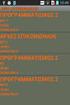 Συνοπτικός Οδηγός Χρήσης του Moodle για το Φοιτητή 1 Πίνακας Περιεχομένων 1. Εισαγωγή... 3 1.1 Περιβάλλον Moodle...3 1.2 Χρήση ονόματος χρήστη και κωδικού...3 1.3 Είσοδος σε μάθημα... 3 1.4 Βοήθεια...3
Συνοπτικός Οδηγός Χρήσης του Moodle για το Φοιτητή 1 Πίνακας Περιεχομένων 1. Εισαγωγή... 3 1.1 Περιβάλλον Moodle...3 1.2 Χρήση ονόματος χρήστη και κωδικού...3 1.3 Είσοδος σε μάθημα... 3 1.4 Βοήθεια...3
Στο grid διαχείρισης φακέλων εμφανίζονται οι εξής πληροφορίες:
 Στο grid διαχείρισης φακέλων εμφανίζονται οι εξής πληροφορίες: Α/Α: Ο μοναδικός αριθμός (ID) αρίθμησης του φακέλου Α/Α Server: Ο μοναδικός αριθμός (ID) του φακέλου ο οποίος ενημερώνεται από την κεντρική
Στο grid διαχείρισης φακέλων εμφανίζονται οι εξής πληροφορίες: Α/Α: Ο μοναδικός αριθμός (ID) αρίθμησης του φακέλου Α/Α Server: Ο μοναδικός αριθμός (ID) του φακέλου ο οποίος ενημερώνεται από την κεντρική
Εγγραφή στο Portal για νέους συνδρομητές
 Εγγραφή στο Portal για νέους συνδρομητές Μεταφερθείτε στην ηλεκτρονική διεύθυνση www.taxpress.gr και από το κεντρικό μενού «e-πηρεσίες» επιλέξτε το «ASTbooks Portal». Θα μεταφερθείτε στην κεντρική σελίδα
Εγγραφή στο Portal για νέους συνδρομητές Μεταφερθείτε στην ηλεκτρονική διεύθυνση www.taxpress.gr και από το κεντρικό μενού «e-πηρεσίες» επιλέξτε το «ASTbooks Portal». Θα μεταφερθείτε στην κεντρική σελίδα
Browsers. Λειτουργικότητα και Παραμετροποίηση
 Browsers Λειτουργικότητα και Παραμετροποίηση 1 Πίνακας περιεχομένων Γενική περιγραφή... 3 Γενικά... 3 Ποιο αναλυτικά τα μέρη ενός browser... 4 Φίλτρα αναζήτησης... 4 Σενάρια αναζήτησης... 4 Όψεις εμφάνισης
Browsers Λειτουργικότητα και Παραμετροποίηση 1 Πίνακας περιεχομένων Γενική περιγραφή... 3 Γενικά... 3 Ποιο αναλυτικά τα μέρη ενός browser... 4 Φίλτρα αναζήτησης... 4 Σενάρια αναζήτησης... 4 Όψεις εμφάνισης
WORDPRESS. Εικόνα 1. Πατώντας στη «Σύνδεση» γράψτε το Username (όνομα χρήστη) και το Password (συνθηματικό) (εικόνα 2) που σας έδωσε ο διαχειριστής
 WORDPRESS Το παρόν εγχειρίδιο είναι μία προσπάθεια για τους συναδέλφους εκπαιδευτικούς αλλά και μαθητές για την δημοσίευση άρθρων. Για παραλήψεις, λάθη ή κάτι το δυσνόητο παρακαλώ ενημερώστε με ώστε να
WORDPRESS Το παρόν εγχειρίδιο είναι μία προσπάθεια για τους συναδέλφους εκπαιδευτικούς αλλά και μαθητές για την δημοσίευση άρθρων. Για παραλήψεις, λάθη ή κάτι το δυσνόητο παρακαλώ ενημερώστε με ώστε να
 Περιεχόµενα 1. Εγκατάσταση 2. Εισαγωγή 3. Σύνδεση 4. Ρυθµίσεις 2.1 Περιοχή εργασιών και πλοήγησης 2.2 Περιοχή απεικόνισης "Λεπτοµέρειες" 2.3 Περιοχή απεικόνισης "Στατιστικά" 4.1 Προφίλ 4.2 ίκτυο 4.2.1
Περιεχόµενα 1. Εγκατάσταση 2. Εισαγωγή 3. Σύνδεση 4. Ρυθµίσεις 2.1 Περιοχή εργασιών και πλοήγησης 2.2 Περιοχή απεικόνισης "Λεπτοµέρειες" 2.3 Περιοχή απεικόνισης "Στατιστικά" 4.1 Προφίλ 4.2 ίκτυο 4.2.1
Σύστημα Κεντρικής Υποστήριξης της Πρακτικής Άσκησης Φοιτητών ΑΕΙ
 Σύστημα Κεντρικής Υποστήριξης της Πρακτικής Άσκησης Φοιτητών ΑΕΙ Οδηγός Χρήσης Εφαρμογής Φορέων Υποδοχής Πρακτικής Άσκησης Αφού πιστοποιηθεί ο λογαριασμός που δημιουργήσατε στο πρόγραμμα «Άτλας» ως Φορέας
Σύστημα Κεντρικής Υποστήριξης της Πρακτικής Άσκησης Φοιτητών ΑΕΙ Οδηγός Χρήσης Εφαρμογής Φορέων Υποδοχής Πρακτικής Άσκησης Αφού πιστοποιηθεί ο λογαριασμός που δημιουργήσατε στο πρόγραμμα «Άτλας» ως Φορέας
Αυτόματο Κλείσιμο Ισολογισμού
 Αυτόματο Κλείσιμο Ισολογισμού Το συγκεκριμένο εγχειρίδιο δημιουργήθηκε για να βοηθήσει την κατανόηση της διαδικασίας διαχείρισης Οδηγιών Αυτόματου Κλεισίματος Ισολογισμού στην εφαρμογή extra Λογιστική
Αυτόματο Κλείσιμο Ισολογισμού Το συγκεκριμένο εγχειρίδιο δημιουργήθηκε για να βοηθήσει την κατανόηση της διαδικασίας διαχείρισης Οδηγιών Αυτόματου Κλεισίματος Ισολογισμού στην εφαρμογή extra Λογιστική
Εγχειρίδιο Χρήσης Εφαρμογής Συστήματος Διαχείρισης Κοινών Πόρων
 ΠΑΝΕΠΙΣΤΗΜΙΟ ΑΙΓΑΙΟΥ Εγχειρίδιο Χρήσης Εφαρμογής Συστήματος Διαχείρισης Κοινών Πόρων Έκδοση 1.1 Περιεχόμενα Πρόλογος... 3 1. Εισαγωγή και Έξοδος απο το Σύστημα... 4 2. Κουμπί Βοήθεια... 4 3. Μενού Επιλογών...
ΠΑΝΕΠΙΣΤΗΜΙΟ ΑΙΓΑΙΟΥ Εγχειρίδιο Χρήσης Εφαρμογής Συστήματος Διαχείρισης Κοινών Πόρων Έκδοση 1.1 Περιεχόμενα Πρόλογος... 3 1. Εισαγωγή και Έξοδος απο το Σύστημα... 4 2. Κουμπί Βοήθεια... 4 3. Μενού Επιλογών...
ΕΓΧΕΙΡΙΔΙΟ ΧΡΗΣΗΣ ΑΝΤΑΛΛΑΚΤΗΡΙΩΝ
 ΕΓΧΕΙΡΙΔΙΟ ΧΡΗΣΗΣ ΑΝΤΑΛΛΑΚΤΗΡΙΩΝ ΠΕΡΙΕΧΟΜΕΝΑ 1.Γενικές παρατηρήσεις... 3 1.2 Είσοδος στην εφαρμογή... 4 2. Πίνακας αναφορών... 5 2.1 Περιγραφή του πίνακα αναφορών... 6 2.3 Ταξινόμηση... 6 3. Προσθήκη/επεξεργασία
ΕΓΧΕΙΡΙΔΙΟ ΧΡΗΣΗΣ ΑΝΤΑΛΛΑΚΤΗΡΙΩΝ ΠΕΡΙΕΧΟΜΕΝΑ 1.Γενικές παρατηρήσεις... 3 1.2 Είσοδος στην εφαρμογή... 4 2. Πίνακας αναφορών... 5 2.1 Περιγραφή του πίνακα αναφορών... 6 2.3 Ταξινόμηση... 6 3. Προσθήκη/επεξεργασία
Έκδοσης 2005 Π. Κεντερλής
 Σύστημα «Ηλέκτρα» Το Σύστημα «Ηλέκτρα» αποτελεί μια ολοκληρωμένη διαδικτυακή εφαρμογή διαχείρισης πληροφοριών μαθημάτων και χρηστών. Αναπτύχθηκε εξολοκλήρου από τον εργαστηριακό συνεργάτη Παναγιώτη Κεντερλή
Σύστημα «Ηλέκτρα» Το Σύστημα «Ηλέκτρα» αποτελεί μια ολοκληρωμένη διαδικτυακή εφαρμογή διαχείρισης πληροφοριών μαθημάτων και χρηστών. Αναπτύχθηκε εξολοκλήρου από τον εργαστηριακό συνεργάτη Παναγιώτη Κεντερλή
Διαχείριση Αξιόγραφων
 Διαχείριση Αξιόγραφων 1 Το συγκεκριμένο εγχειρίδιο δημιουργήθηκε για να βοηθήσει την κατανόηση της διαδικασίας Διαχείρισης Αξιόγραφων στην εφαρμογή extra Λογιστική Διαχείριση. Παρακάτω προτείνεται μια
Διαχείριση Αξιόγραφων 1 Το συγκεκριμένο εγχειρίδιο δημιουργήθηκε για να βοηθήσει την κατανόηση της διαδικασίας Διαχείρισης Αξιόγραφων στην εφαρμογή extra Λογιστική Διαχείριση. Παρακάτω προτείνεται μια
ΠΑΝΕΠΙΣΤΗΜΙΟ ΙΩΑΝΝΙΝΩΝ ΚΕΝΤΡΟ ΙΑΧΕΙΡΙΣΗΣ ΙΚΤΥΩΝ. Εγχειρίδιο χρήσης των υπηρεσιών τηλεκπαίδευσης του Πανεπιστηµίου Ιωαννίνων. Ασύγχρονη τηλεκπαίδευση
 Εγχειρίδιο χρήσης των υπηρεσιών τηλεκπαίδευσης του Πανεπιστηµίου Ιωαννίνων Ασύγχρονη τηλεκπαίδευση Feb 2008 1 Πίνακας Περιεχοµένων 1. Εισαγωγή...3 ηµιουργία νέου λογαριασµού χρήστη...3 2. Η οθόνη του συστήµατος...4
Εγχειρίδιο χρήσης των υπηρεσιών τηλεκπαίδευσης του Πανεπιστηµίου Ιωαννίνων Ασύγχρονη τηλεκπαίδευση Feb 2008 1 Πίνακας Περιεχοµένων 1. Εισαγωγή...3 ηµιουργία νέου λογαριασµού χρήστη...3 2. Η οθόνη του συστήµατος...4
Οδηγίες για τα εργαλεία του etwinning
 Οδηγίες για τα εργαλεία του etwinning Εγγραφή στο etwinning Πρώτο βήµα: Στοιχεία ηλούντος εύτερο βήµα: Προτιµήσεις Αδελφοποίησης Tρίτο βήµα: Στοιχεία του Σχολείου Τέταρτο βήµα: Προφίλ του Σχολείου TwinFinder
Οδηγίες για τα εργαλεία του etwinning Εγγραφή στο etwinning Πρώτο βήµα: Στοιχεία ηλούντος εύτερο βήµα: Προτιµήσεις Αδελφοποίησης Tρίτο βήµα: Στοιχεία του Σχολείου Τέταρτο βήµα: Προφίλ του Σχολείου TwinFinder
Εγγραφή της etwinning συνεργασίας σας: αναλυτικός οδηγός
 Εγγραφή της etwinning συνεργασίας σας: αναλυτικός οδηγός Γενική Επισκόπηση σελίδα 2 Βήµα 1: Εύρεση ενός συνεργάτη σελίδα 3 1) Αυτόµατη αναζήτηση σελίδα 3 2) Προχωρηµένη αναζήτηση σελίδα 4 3) Αναζήτηση
Εγγραφή της etwinning συνεργασίας σας: αναλυτικός οδηγός Γενική Επισκόπηση σελίδα 2 Βήµα 1: Εύρεση ενός συνεργάτη σελίδα 3 1) Αυτόµατη αναζήτηση σελίδα 3 2) Προχωρηµένη αναζήτηση σελίδα 4 3) Αναζήτηση
Εργαλεία. Επικοινωνίας & Συνεργασίας Πανεπιστήμιο Κύπρου
 Εργαλεία Επικοινωνίας & Συνεργασίας Πανεπιστήμιο Κύπρου Ιούλιος 2017 Copyright 2017 Πανεπιστήμιο Κύπρου. Όλα τα πνευματικά δικαιώματα κατοχυρωμένα. Δημιουργός: Λευτέρης Γ. Ζαχαρία Σ ε λ ί δ α 1 Πίνακας
Εργαλεία Επικοινωνίας & Συνεργασίας Πανεπιστήμιο Κύπρου Ιούλιος 2017 Copyright 2017 Πανεπιστήμιο Κύπρου. Όλα τα πνευματικά δικαιώματα κατοχυρωμένα. Δημιουργός: Λευτέρης Γ. Ζαχαρία Σ ε λ ί δ α 1 Πίνακας
ΥΠΗΡΕΣΙΑ. Ηλεκτρονική ιαχείριση Τάξης. Οδηγίες χρήσης για τον µαθητή.
 ΥΠΗΡΕΣΙΑ Ηλεκτρονική ιαχείριση Τάξης Οδηγίες χρήσης για τον µαθητή http://eclass.sch.gr Η υπηρεσία ηλεκτρονικής διαχείρισης τάξης αναπτύχθηκε από το Εθνικό και Καποδιστριακό Πανεπιστήµιο Αθηνών για λογαριασµό
ΥΠΗΡΕΣΙΑ Ηλεκτρονική ιαχείριση Τάξης Οδηγίες χρήσης για τον µαθητή http://eclass.sch.gr Η υπηρεσία ηλεκτρονικής διαχείρισης τάξης αναπτύχθηκε από το Εθνικό και Καποδιστριακό Πανεπιστήµιο Αθηνών για λογαριασµό
Δημιουργίας Ενεργειών
 Δημιουργίας Ενεργειών Περιεχόμενα Δημιουργία Ενεργειών (Επικοινωνίας, Ραντεβού)... 3 Καταχώρηση Επικοινωνίας και Ραντεβού... 4 Βασικά Στοιχεία... 7 Πεδία Χρήστη... 8 Υπομνήματα... 8 Μεταβολή Ενέργειας...
Δημιουργίας Ενεργειών Περιεχόμενα Δημιουργία Ενεργειών (Επικοινωνίας, Ραντεβού)... 3 Καταχώρηση Επικοινωνίας και Ραντεβού... 4 Βασικά Στοιχεία... 7 Πεδία Χρήστη... 8 Υπομνήματα... 8 Μεταβολή Ενέργειας...
ΟΛΟΚΛΗΡΩΜΕΝΟ ΣΥΣΤΗΜΑ ΤΗΛΕΚΑΤΑΡΤΙΣΗΣ E-AGIOGRAFIA
 ΟΛΟΚΛΗΡΩΜΕΝΟ ΣΥΣΤΗΜΑ ΤΗΛΕΚΑΤΑΡΤΙΣΗΣ E-AGIOGRAFIA Καλωσορίσατε στην πλατφόρμα ηλεκτρονικής μάθησης E-Agiografia, Η Media Suite έχει αναπτύξει το Ολοκληρωμένο Σύστημα Τηλεκατάρτισης (e-learning) με την επωνυμία
ΟΛΟΚΛΗΡΩΜΕΝΟ ΣΥΣΤΗΜΑ ΤΗΛΕΚΑΤΑΡΤΙΣΗΣ E-AGIOGRAFIA Καλωσορίσατε στην πλατφόρμα ηλεκτρονικής μάθησης E-Agiografia, Η Media Suite έχει αναπτύξει το Ολοκληρωμένο Σύστημα Τηλεκατάρτισης (e-learning) με την επωνυμία
Η εφαρμογή είναι βελτιστοποιημένη για όλες τις συσκευές ios και Android, με ios 9.x ή νεότερη έκδοση και Android 4.4 ή νεότερη έκδοση.
 Οδηγίες βήμα προς βήμα για την εφαρμογή Με την εφαρμογή αυτή μπορείτε να χρησιμοποιήσετε ψηφιακά βιβλία (e-books) σε μορφή «Adobe Digital Editions epub» και «Adobe Digital Editions PDF», αρχεία ήχου (e-audios),
Οδηγίες βήμα προς βήμα για την εφαρμογή Με την εφαρμογή αυτή μπορείτε να χρησιμοποιήσετε ψηφιακά βιβλία (e-books) σε μορφή «Adobe Digital Editions epub» και «Adobe Digital Editions PDF», αρχεία ήχου (e-audios),
MANAGER SIDE BAR. Μία άλλη λειτουργία είναι το ξυπνητήρι. Μπορείτε να ορίσετε τον χρόνο υπενθύμισης. Μετά την λήξη του χρόνου θα ειδοποιηθείτε ηχητικά
 MANAGER SIDE BAR Η Manager side bar είναι μία εφαρμογή σχεδιασμένη να προσφέρει μια σειρά από λειτουργίες και ευκολίες σε κάθε χρήστη Η/Υ προχωρημένο ή αρχάριο. Βασική λειτουργία της εφαρμογής είναι ότι
MANAGER SIDE BAR Η Manager side bar είναι μία εφαρμογή σχεδιασμένη να προσφέρει μια σειρά από λειτουργίες και ευκολίες σε κάθε χρήστη Η/Υ προχωρημένο ή αρχάριο. Βασική λειτουργία της εφαρμογής είναι ότι
Εισαγωγή στην εφαρμογή Βασική Σελίδα (Activity) Αναζήτηση Πελάτη... 6 Προβολή Πελάτη... 7 Επεξεργασία Πελάτη... 10
 Περιεχόμενα Εισαγωγή στην εφαρμογή... 2 Βασική Σελίδα (Activity)... 3 Ρυθμίσεις... 3 Πελάτες... 6 Αναζήτηση Πελάτη... 6 Προβολή Πελάτη... 7 Επεξεργασία Πελάτη... 10 Αποθήκη... 11 Αναζήτηση προϊόντος...
Περιεχόμενα Εισαγωγή στην εφαρμογή... 2 Βασική Σελίδα (Activity)... 3 Ρυθμίσεις... 3 Πελάτες... 6 Αναζήτηση Πελάτη... 6 Προβολή Πελάτη... 7 Επεξεργασία Πελάτη... 10 Αποθήκη... 11 Αναζήτηση προϊόντος...
Γνωριµία µε το WebCT Vista -1-
 Γνωριµία µε το WebCT Vista -1- ΕΙΣΑΓΩΓΗ Το WebCT είναι ένα περιβάλλον ανάπτυξης και συγγραφής εκπαιδευτικού υλικού. Βασίζεται στην χρήση του διαδικτύου τόσο για την δηµιουργία όσο και για την πρόσβαση
Γνωριµία µε το WebCT Vista -1- ΕΙΣΑΓΩΓΗ Το WebCT είναι ένα περιβάλλον ανάπτυξης και συγγραφής εκπαιδευτικού υλικού. Βασίζεται στην χρήση του διαδικτύου τόσο για την δηµιουργία όσο και για την πρόσβαση
Pylon Entry. Πόροι. Στη διαδικασία αυτή περιγράφεται η Δημιουργία- Μεταβολή-Διαγραφή Αναζήτηση Πόρων
 Pylon Entry Πόροι Στη διαδικασία αυτή περιγράφεται η Δημιουργία- Μεταβολή-Διαγραφή Αναζήτηση Πόρων Περιεχόμενα Δημιουργία Νέου Πόρου... 3 Καρτέλα Βασικά Στοιχεία... 4 Καρτέλα Βασικά Στοιχεία... 4 Καρτέλα
Pylon Entry Πόροι Στη διαδικασία αυτή περιγράφεται η Δημιουργία- Μεταβολή-Διαγραφή Αναζήτηση Πόρων Περιεχόμενα Δημιουργία Νέου Πόρου... 3 Καρτέλα Βασικά Στοιχεία... 4 Καρτέλα Βασικά Στοιχεία... 4 Καρτέλα
ΕΚΠΑ η-τάξη Πλατφόρμα Ασύγχρονης Τηλεκπαίδευσης
 ΕΚΠΑ η-τάξη Πλατφόρμα Ασύγχρονης Τηλεκπαίδευσης Εγχειρίδιο Χρήστη - Φοιτητή Η πλατφόρμα η-τάξη είναι ένα ολοκληρωμένο Σύστημα Διαχείρισης Ηλεκτρονικών Μαθημάτων και υποστηρίζει την Υπηρεσία Ασύγχρονης
ΕΚΠΑ η-τάξη Πλατφόρμα Ασύγχρονης Τηλεκπαίδευσης Εγχειρίδιο Χρήστη - Φοιτητή Η πλατφόρμα η-τάξη είναι ένα ολοκληρωμένο Σύστημα Διαχείρισης Ηλεκτρονικών Μαθημάτων και υποστηρίζει την Υπηρεσία Ασύγχρονης
ΠΑΝΕΠΙΣΤΗΜΙΟ ΜΑΚΕ ΟΝΙΑΣ
 ΠΑΝΕΠΙΣΤΗΜΙΟ ΜΑΚΕ ΟΝΙΑΣ ΤΜΗΜΑ ΕΦΑΡΜΟΣΜΕΝΗΣ ΠΛΗΡΟΦΟΡΙΚΗΣ ΕΞΑΜΗΝΟ Η ΟΝΟΜΑΤΕΠΩΝΥΜΟ ΦΟΙΤΗΤΗ : ΜΟΣΧΟΥΛΑ ΟΛΓΑ ΑΡΙΘΜΟΣ ΜΗΤΡΩΟΥ : 30/02 ΠΤΥΧΙΑΚΗ ΕΡΓΑΣΙΑ ΘΕΜΑ : ΥΛΟΠΟΙΗΣΗ ΣΥΣΤΗΜΑΤΟΣ ΙΑΧΕΙΡΙΣΗΣ ΣΥΝΕ ΡΙΩΝ ΜΕ ΧΡΗΣΗ
ΠΑΝΕΠΙΣΤΗΜΙΟ ΜΑΚΕ ΟΝΙΑΣ ΤΜΗΜΑ ΕΦΑΡΜΟΣΜΕΝΗΣ ΠΛΗΡΟΦΟΡΙΚΗΣ ΕΞΑΜΗΝΟ Η ΟΝΟΜΑΤΕΠΩΝΥΜΟ ΦΟΙΤΗΤΗ : ΜΟΣΧΟΥΛΑ ΟΛΓΑ ΑΡΙΘΜΟΣ ΜΗΤΡΩΟΥ : 30/02 ΠΤΥΧΙΑΚΗ ΕΡΓΑΣΙΑ ΘΕΜΑ : ΥΛΟΠΟΙΗΣΗ ΣΥΣΤΗΜΑΤΟΣ ΙΑΧΕΙΡΙΣΗΣ ΣΥΝΕ ΡΙΩΝ ΜΕ ΧΡΗΣΗ
Οδηγός Χρήσης της Υπηρεσίας Σχολικών Ηλεκτρονικών Περιοδικών και Εφημερίδων.
 Οδηγός Χρήσης της Υπηρεσίας Σχολικών Ηλεκτρονικών Περιοδικών και Εφημερίδων http://schoolpress.sch.gr Ερευνητικό Ακαδημαϊκό Ινστιτούτο Τεχνολογίας Υπολογιστών Έκδοση 1.0 Ιανουάριος 2013 Περιεχόμενα 1.
Οδηγός Χρήσης της Υπηρεσίας Σχολικών Ηλεκτρονικών Περιοδικών και Εφημερίδων http://schoolpress.sch.gr Ερευνητικό Ακαδημαϊκό Ινστιτούτο Τεχνολογίας Υπολογιστών Έκδοση 1.0 Ιανουάριος 2013 Περιεχόμενα 1.
Οδηγίες χρήσης για την εφαρµογή Spot4U
 Οδηγίες χρήσης για την εφαρµογή Spot4U 1 Βασικές οδηγίες Λήψη Κατηγοριών Μετά την εγκατάσταση του Spot4U το πρώτο βήµα που θα πρέπει να κάνει ο χρήστης είναι να επιλέξει το Λήψη Κατηγοριών ώστε να ενηµερωθεί
Οδηγίες χρήσης για την εφαρµογή Spot4U 1 Βασικές οδηγίες Λήψη Κατηγοριών Μετά την εγκατάσταση του Spot4U το πρώτο βήµα που θα πρέπει να κάνει ο χρήστης είναι να επιλέξει το Λήψη Κατηγοριών ώστε να ενηµερωθεί
Πίνακας περιεχομένων. Περιεχόμενα ΕΓΓΡΑΦΗ ΝΕΟΥ ΧΡΗΣΤΗ 1 ΣΥΝΔΕΣΗ ΧΡΗΣΤΗ 4 ΔΙΑΧΕΙΡΙΣΤΙΚΟ ΧΡΗΣΤΗ ΤΑ ΣΤΟΙΧΕΙΑ ΜΟΥ 5 ΝΕΑ ΑΙΤΗΣΗ 6
 ΕΓΧΕΙΡΙΔΙΟ ΧΡΗΣΗΣ Παρακαλούμε διαβάστε προσεκτικά το παρόν εγχειρίδιο και τις σύντομες οδηγίες για την ομαλή λειτουργία της πλατφόρμας τηλεκπαίδευσης του προγράμματος «Θεαίτητος». Πίνακας περιεχομένων
ΕΓΧΕΙΡΙΔΙΟ ΧΡΗΣΗΣ Παρακαλούμε διαβάστε προσεκτικά το παρόν εγχειρίδιο και τις σύντομες οδηγίες για την ομαλή λειτουργία της πλατφόρμας τηλεκπαίδευσης του προγράμματος «Θεαίτητος». Πίνακας περιεχομένων
Ψηφιακή Εκπαιδευτική Πλατφόρμα, Διαδραστικά Βιβλία και Αποθετήριο Μαθησιακών Αντικειμένων
 Ψηφιακή Εκπαιδευτική Πλατφόρμα, Διαδραστικά Βιβλία και Αποθετήριο Μαθησιακών Αντικειμένων ΑΝΑΖΗΤΗΣΗ ΣΤΟ ΦΩΤΟΔΕΝΤΡΟ Για να αναζητήσετε Μαθησιακά Αντικείμενα στο Φωτόδεντρο χρησιμοποιείστε το πεδίο εισαγωγής
Ψηφιακή Εκπαιδευτική Πλατφόρμα, Διαδραστικά Βιβλία και Αποθετήριο Μαθησιακών Αντικειμένων ΑΝΑΖΗΤΗΣΗ ΣΤΟ ΦΩΤΟΔΕΝΤΡΟ Για να αναζητήσετε Μαθησιακά Αντικείμενα στο Φωτόδεντρο χρησιμοποιείστε το πεδίο εισαγωγής
ΕΓΧΕΙΡΙ ΙΟ ΧΡΗΣΗΣ MODULE: ΕΚ ΗΛΩΣΕΙΣ
 ΕΓΧΕΙΡΙ ΙΟ ΧΡΗΣΗΣ MODULE: ΕΚ ΗΛΩΣΕΙΣ VERSION CMS 4.0 ΕΚ ΟΣΗ ΕΓΧΕΙΡΙ ΙΟΥ 4.0.1-2009 ΤΕΛΕΥΤΑΙΑ ΕΝΗΜΕΡΩΣΗ ΙΑΝΟΥΑΡΙΟΣ 2009 Το παρόν εγχειρίδιο διατίθεται µαζί µε την πλατφόρµα ηλεκτρονικού επιχειρείν altab2x
ΕΓΧΕΙΡΙ ΙΟ ΧΡΗΣΗΣ MODULE: ΕΚ ΗΛΩΣΕΙΣ VERSION CMS 4.0 ΕΚ ΟΣΗ ΕΓΧΕΙΡΙ ΙΟΥ 4.0.1-2009 ΤΕΛΕΥΤΑΙΑ ΕΝΗΜΕΡΩΣΗ ΙΑΝΟΥΑΡΙΟΣ 2009 Το παρόν εγχειρίδιο διατίθεται µαζί µε την πλατφόρµα ηλεκτρονικού επιχειρείν altab2x
ΕΓΧΕΙΡΙ ΙΟ ΧΡΗΣΗΣ MODULE: MEDIA CENTER
 ΕΓΧΕΙΡΙ ΙΟ ΧΡΗΣΗΣ MODULE: MEDIA CENTER VERSION CMS 4.0 ΕΚ ΟΣΗ ΕΓΧΕΙΡΙ ΙΟΥ 4.0.1-2009 ΤΕΛΕΥΤΑΙΑ ΕΝΗΜΕΡΩΣΗ ΙΑΝΟΥΑΡΙΟΣ 2009 Το παρόν εγχειρίδιο διατίθεται µαζί µε την πλατφόρµα ηλεκτρονικού επιχειρείν altab2x
ΕΓΧΕΙΡΙ ΙΟ ΧΡΗΣΗΣ MODULE: MEDIA CENTER VERSION CMS 4.0 ΕΚ ΟΣΗ ΕΓΧΕΙΡΙ ΙΟΥ 4.0.1-2009 ΤΕΛΕΥΤΑΙΑ ΕΝΗΜΕΡΩΣΗ ΙΑΝΟΥΑΡΙΟΣ 2009 Το παρόν εγχειρίδιο διατίθεται µαζί µε την πλατφόρµα ηλεκτρονικού επιχειρείν altab2x
ΕΦΑΡΜΟΓΗ ΔΙΑΧΕΙΡΙΣΗΣ ΙΣΤΟΣΕΛΙΔΩΝ ΜΕΛΩΝ ΔΕΠ, ΤΜΗΜΑΤΟΣ ΜΑΘΗΜΑΤΙΚΩΝ ΠΑΝΕΠΙΣΤΗΜΙΟΥ ΠΑΤΡΩΝ ΕΓΧΕΙΡΙΔΙΟ ΟΔΗΓΙΩΝ ΠΛΟΗΓΗΣΗΣ ΚΑΙ ΧΡΗΣΗΣ
 2013 ΕΦΑΡΜΟΓΗ ΔΙΑΧΕΙΡΙΣΗΣ ΙΣΤΟΣΕΛΙΔΩΝ ΜΕΛΩΝ ΔΕΠ, ΤΜΗΜΑΤΟΣ ΜΑΘΗΜΑΤΙΚΩΝ ΕΓΧΕΙΡΙΔΙΟ ΟΔΗΓΙΩΝ ΠΛΟΗΓΗΣΗΣ ΚΑΙ ΧΡΗΣΗΣ Περιήγηση στις δυνατότητες του λογισμικού και στον τρόπο χρήσης του ΟΜΑΔΑ ΕΡΓΟΥ ΔΙΕΥΘΥΝΣΗΣ
2013 ΕΦΑΡΜΟΓΗ ΔΙΑΧΕΙΡΙΣΗΣ ΙΣΤΟΣΕΛΙΔΩΝ ΜΕΛΩΝ ΔΕΠ, ΤΜΗΜΑΤΟΣ ΜΑΘΗΜΑΤΙΚΩΝ ΕΓΧΕΙΡΙΔΙΟ ΟΔΗΓΙΩΝ ΠΛΟΗΓΗΣΗΣ ΚΑΙ ΧΡΗΣΗΣ Περιήγηση στις δυνατότητες του λογισμικού και στον τρόπο χρήσης του ΟΜΑΔΑ ΕΡΓΟΥ ΔΙΕΥΘΥΝΣΗΣ
1. Υπηρεσία StudentsWeb
 1. Υπηρεσία StudentsWeb 1.1. Γενικά Η εφαρµογή StudentsWeb αφορά την άµεση εξυπηρέτηση των φοιτητών, δίνοντας τους τη δυνατότητα πρόσβασης µέσω του ιαδικτύου σε διάφορες υπηρεσίες της Γραµµατείας. Η υπηρεσία
1. Υπηρεσία StudentsWeb 1.1. Γενικά Η εφαρµογή StudentsWeb αφορά την άµεση εξυπηρέτηση των φοιτητών, δίνοντας τους τη δυνατότητα πρόσβασης µέσω του ιαδικτύου σε διάφορες υπηρεσίες της Γραµµατείας. Η υπηρεσία
Σύστημα Κεντρικής Υποστήριξης της Πρακτικής Άσκησης Φοιτητών ΑΕΙ
 Σύστημα Κεντρικής Υποστήριξης της Πρακτικής Άσκησης Φοιτητών ΑΕΙ ΟδηγόςΧρήσης Εφαρμογής Φορέων Υποδοχής Πρακτικής Άσκησης Αφού πιστοποιηθεί ο λογαριασμός που δημιουργήσατε στο πρόγραμμα «Άτλας» ως Φορέας
Σύστημα Κεντρικής Υποστήριξης της Πρακτικής Άσκησης Φοιτητών ΑΕΙ ΟδηγόςΧρήσης Εφαρμογής Φορέων Υποδοχής Πρακτικής Άσκησης Αφού πιστοποιηθεί ο λογαριασμός που δημιουργήσατε στο πρόγραμμα «Άτλας» ως Φορέας
